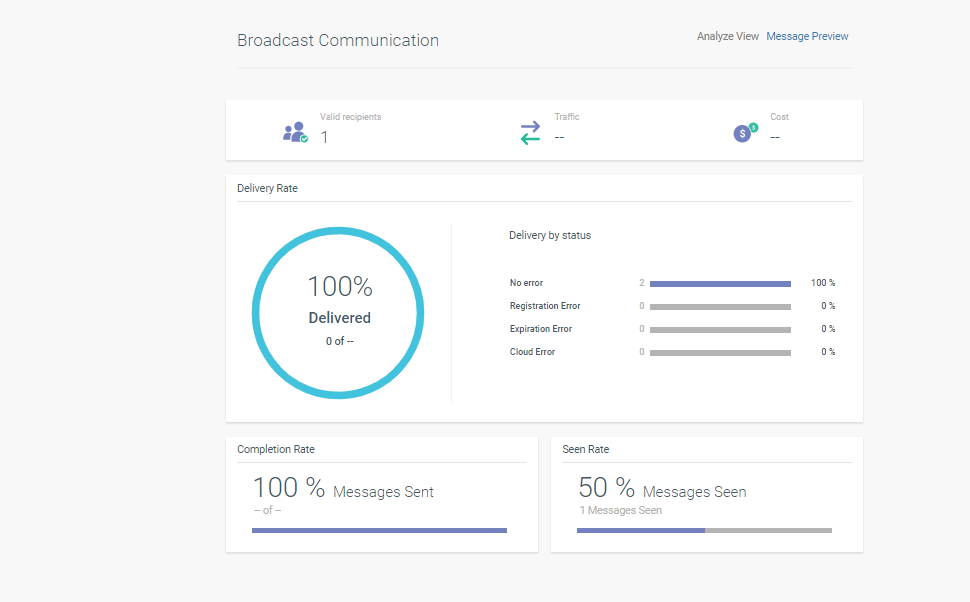デモ用アプリケーションガイド
NTT CPaaSのモバイルメッセージング製品の活用法を確認する手段の一つとして、デモ用アプリケーションを使用する方法があります。このアプリは、モバイルプッシュ通知、アプリ内メッセージ、ライブチャットや Peopleに備わっているモバイルオーディエンスのプロファイリング機能などをテストしたり、デモンストレーションを行ったりしたい時に役立ちます。
このアプリを使用すると、NTT CPaaSのモバイルメッセージング用SDKの諸機能を容易にテストできます。その際、コードを開発したり、実際に使用中のモバイルアプリにSDKを統合したりする必要はありません。
次のセクションで、デモ用アプリのダウンロード、インストールやテスト方法について個別に説明していきます。
本ガイドは、Androidデバイスを例にして説明するように構成されています。iOSデバイスでは画面の表示が異なる場合があります。
対応OS
- Androidバージョン5.0 (Lollipop) 以上
- iOSバージョン16.0以上
アプリのダウンロード方法
-
NTT CPaaSのWebインターフェース (opens in a new tab) 上で、Channels and Numbers (チャネルと番号) > Channels (チャネル) > Mobile Applications (モバイルアプリケーション) に移動します。
-
必要に応じて、次のいずれかのオプションに従います:
-
お使いのアカウントでデモ用アプリを作成していない場合: Profiles (プロファイル) >タブの Try demo app (デモ用アプリを試す) セクションで、Get started (使用開始) を選択します。
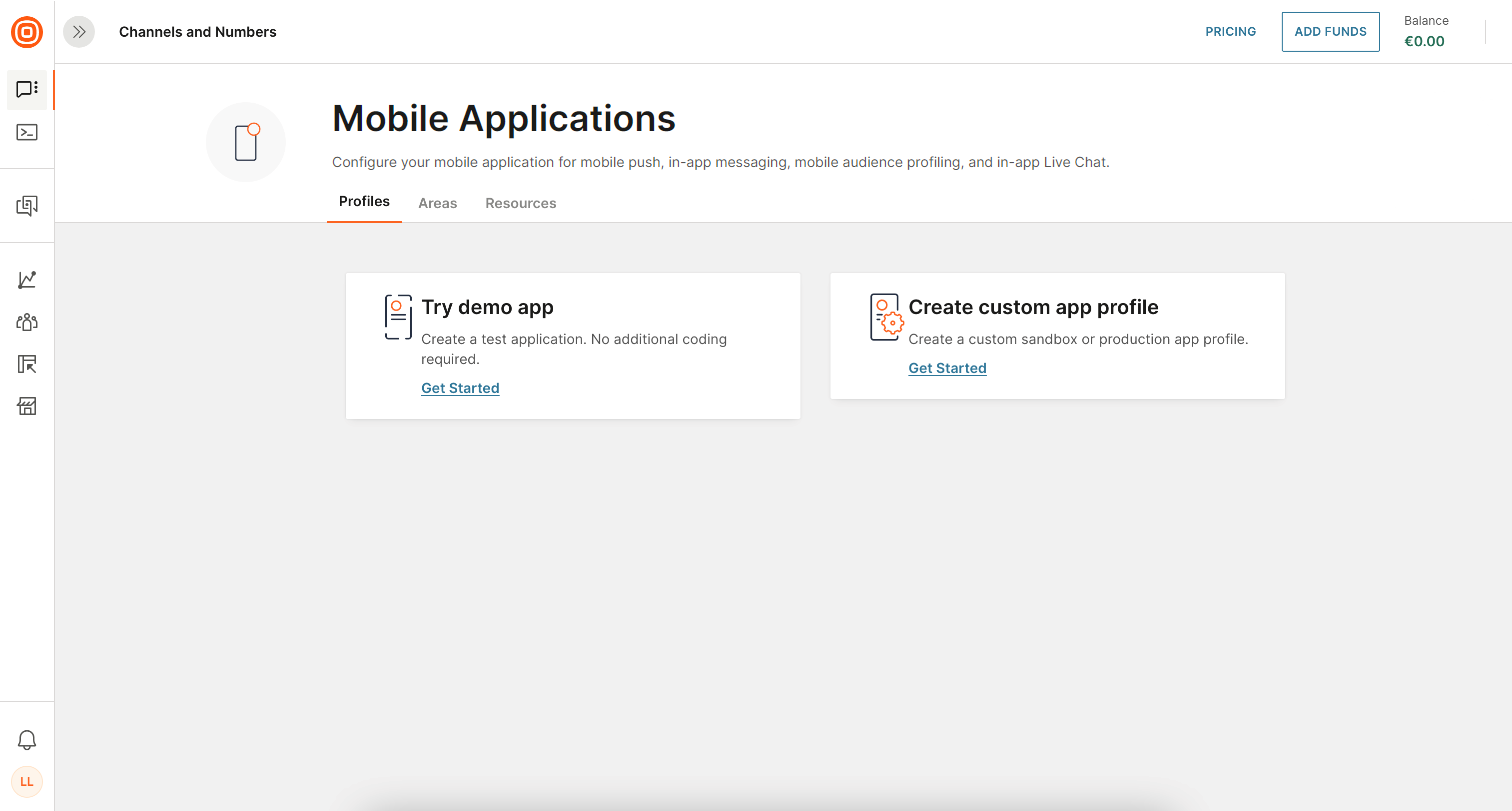
-
お使いのアカウントでデモ用アプリを作成している場合: Profiles (プロファイル) タブのリストでデモ用アプリを見つけます。Share demo application (デモ用アプリを共有) を選択します。
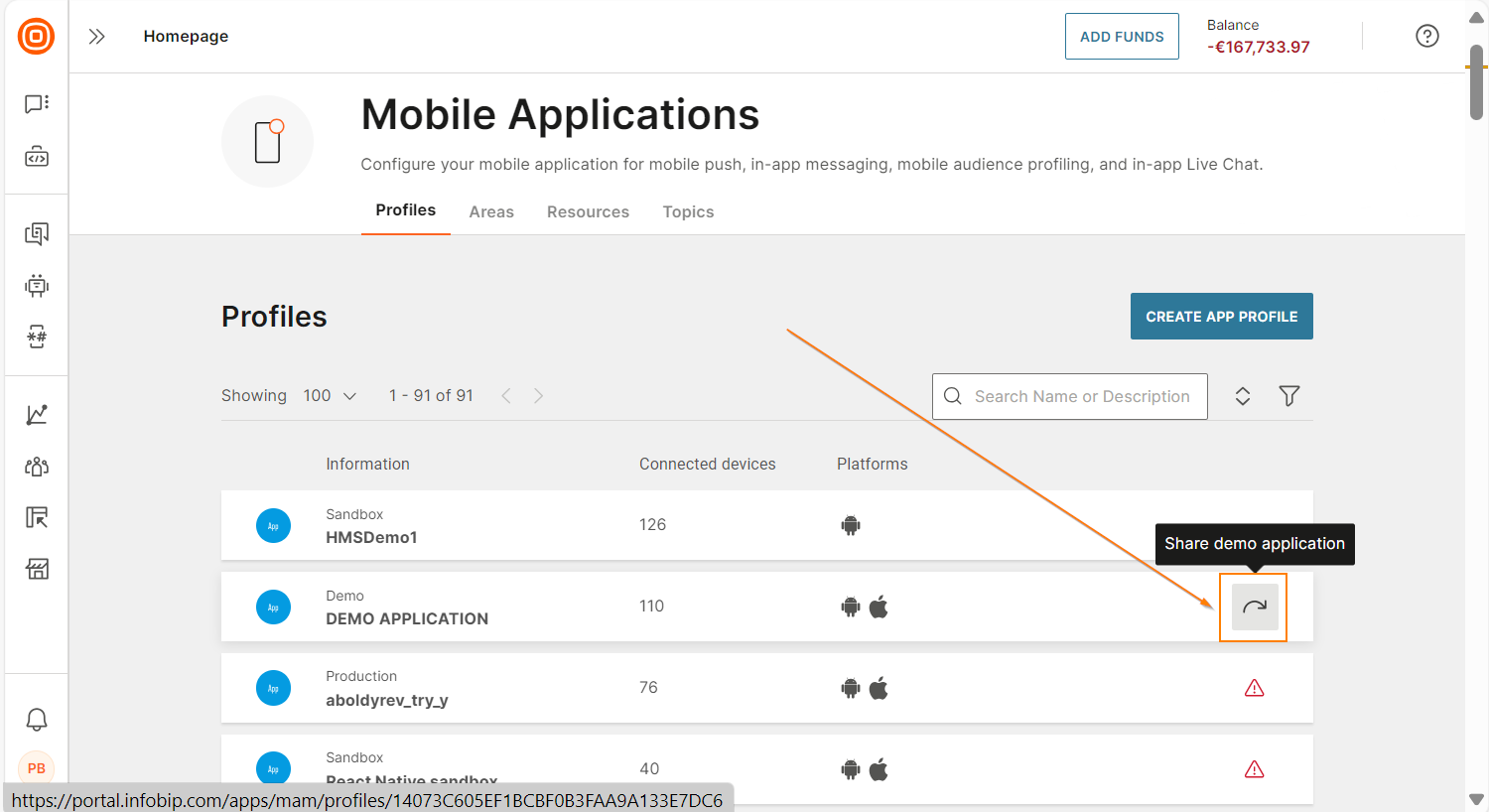
または、デモ用アプリを開いて Share demo app (デモ用アプリを共有) を選択します。
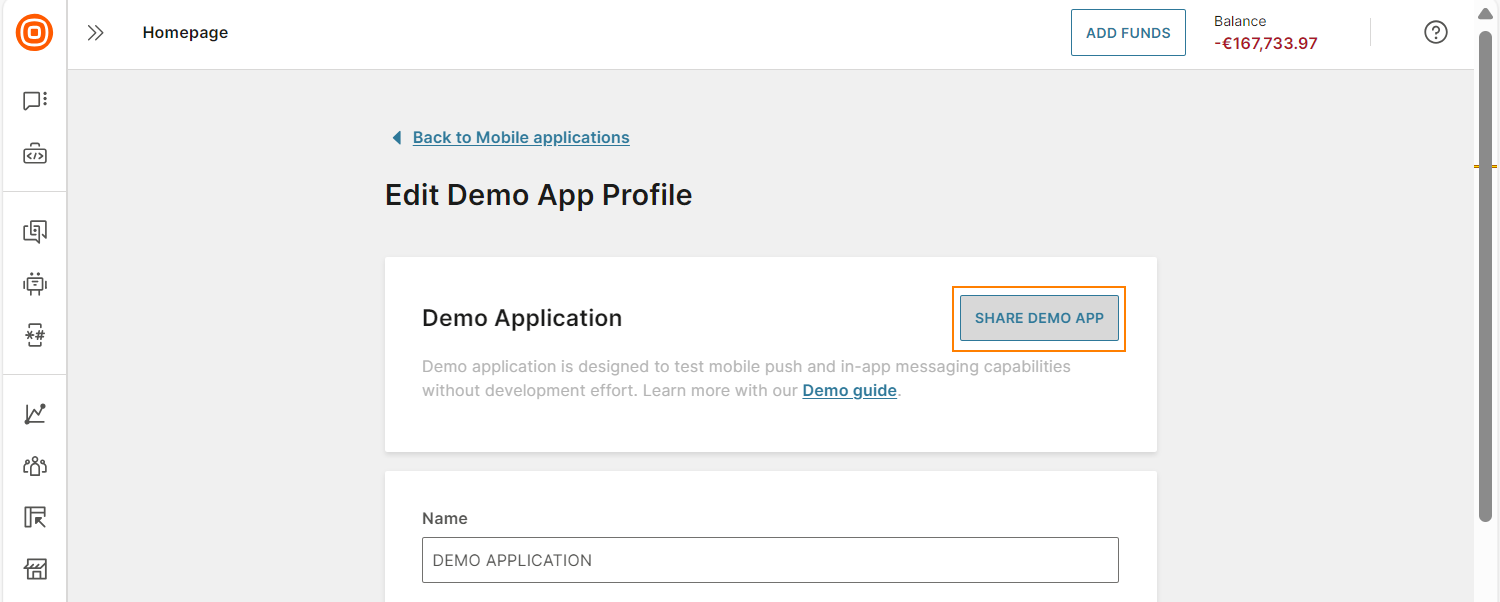
-
-
受信者のメールアドレスを入力して、デモ用アプリに参加するよう招待します。ご自身のメールアドレスも含めておきます。
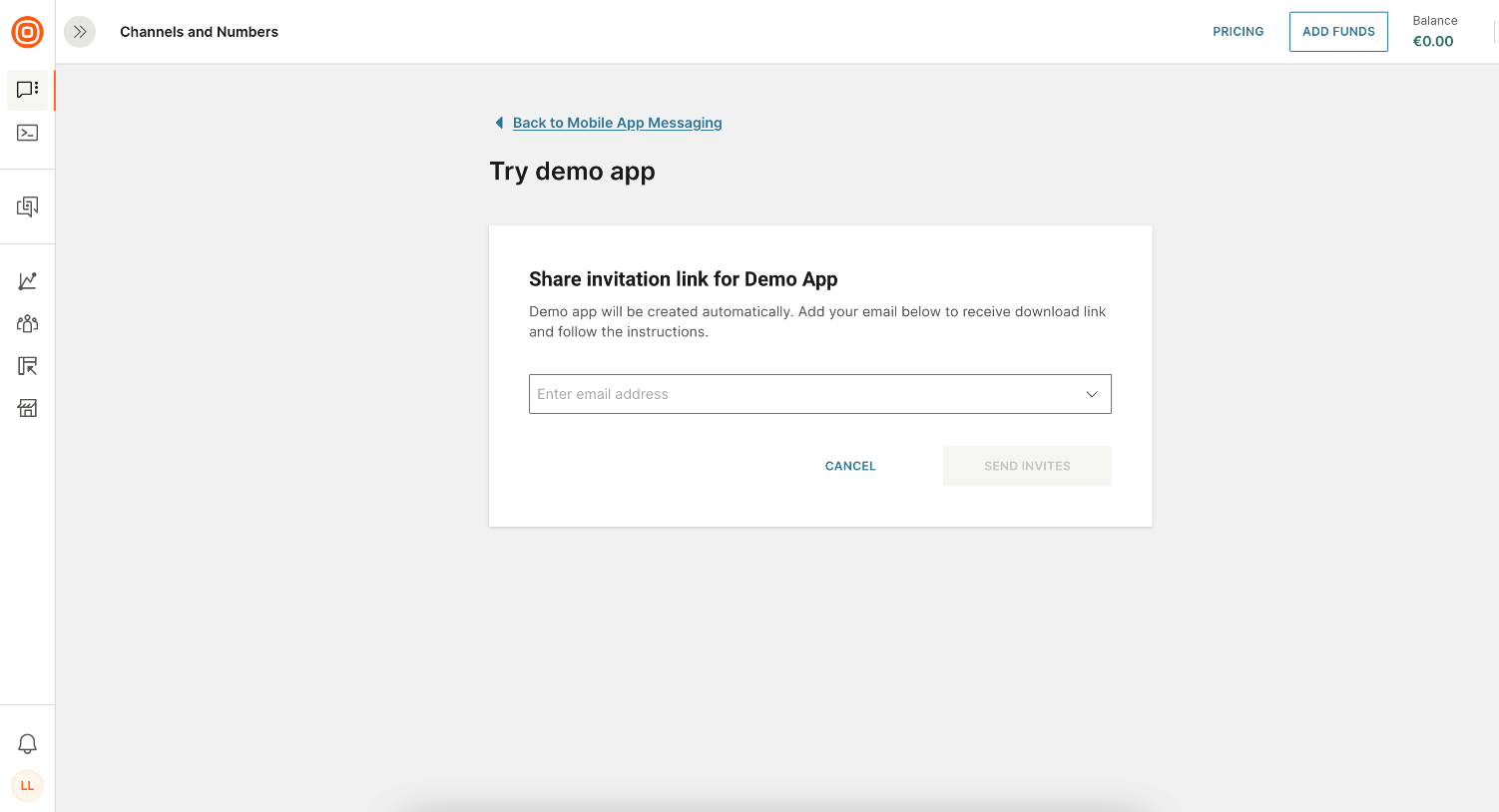
-
インビテーションを受け取ったら、携帯電話で開き、デモ用アプリをダウンロードします。
デバイスの登録方法
デバイスにアプリをダウンロードしたら、NTT CPaaSにデバイスを登録する必要があります。
このプロセスには、2要素認証 (2FA) が用いられています。2FAとは、エンドユーザーがアカウントにアクセスする際に2つの異なる認証要素の入力を求めるセキュリティプロセスのことです。デモ用アプリの認証には、ワンタイムコードを生成するタイムベースのワンタイムパスワード (TOTP) 方式が採用されています。この追加のセキュリティレイヤーにより、対象とするユーザーのみがログインを完了できるようになり、アカウントの安全性が向上し、不正アクセスのリスクが軽減されます。
デバイスを登録するには、デモ用アプリとNTT CPaaSのWebインターフェースの両方を使用する必要があります。
次の手順を完了します。
-
お使いのアカウントの > User profile (パーソンプロファイル) > Access controls (アクセス管理) タブに移動します。
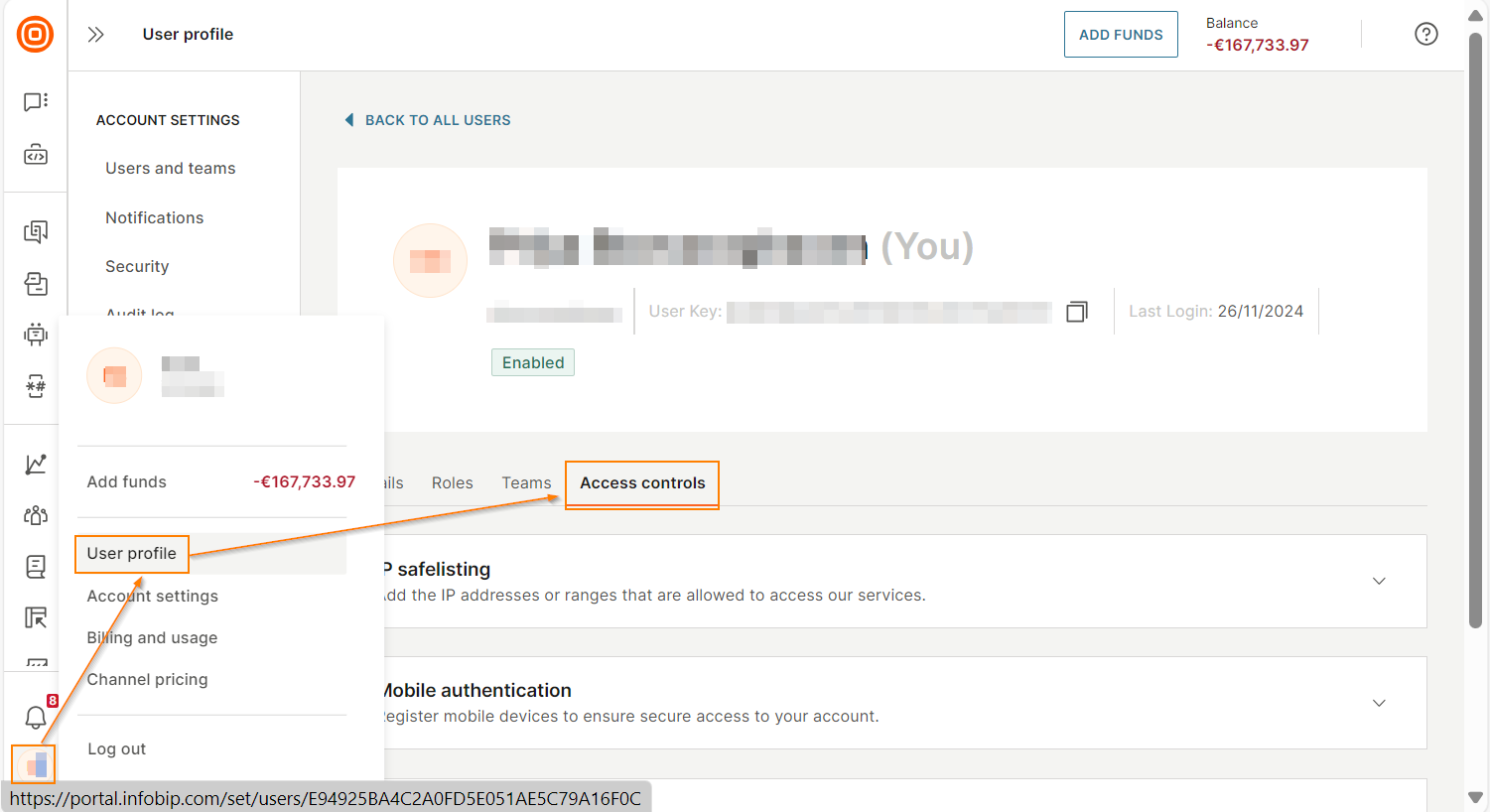
-
Mobile authentication (モバイル認証) > Register new device (新しいデバイスの登録) (opens in a new tab)を選択します。
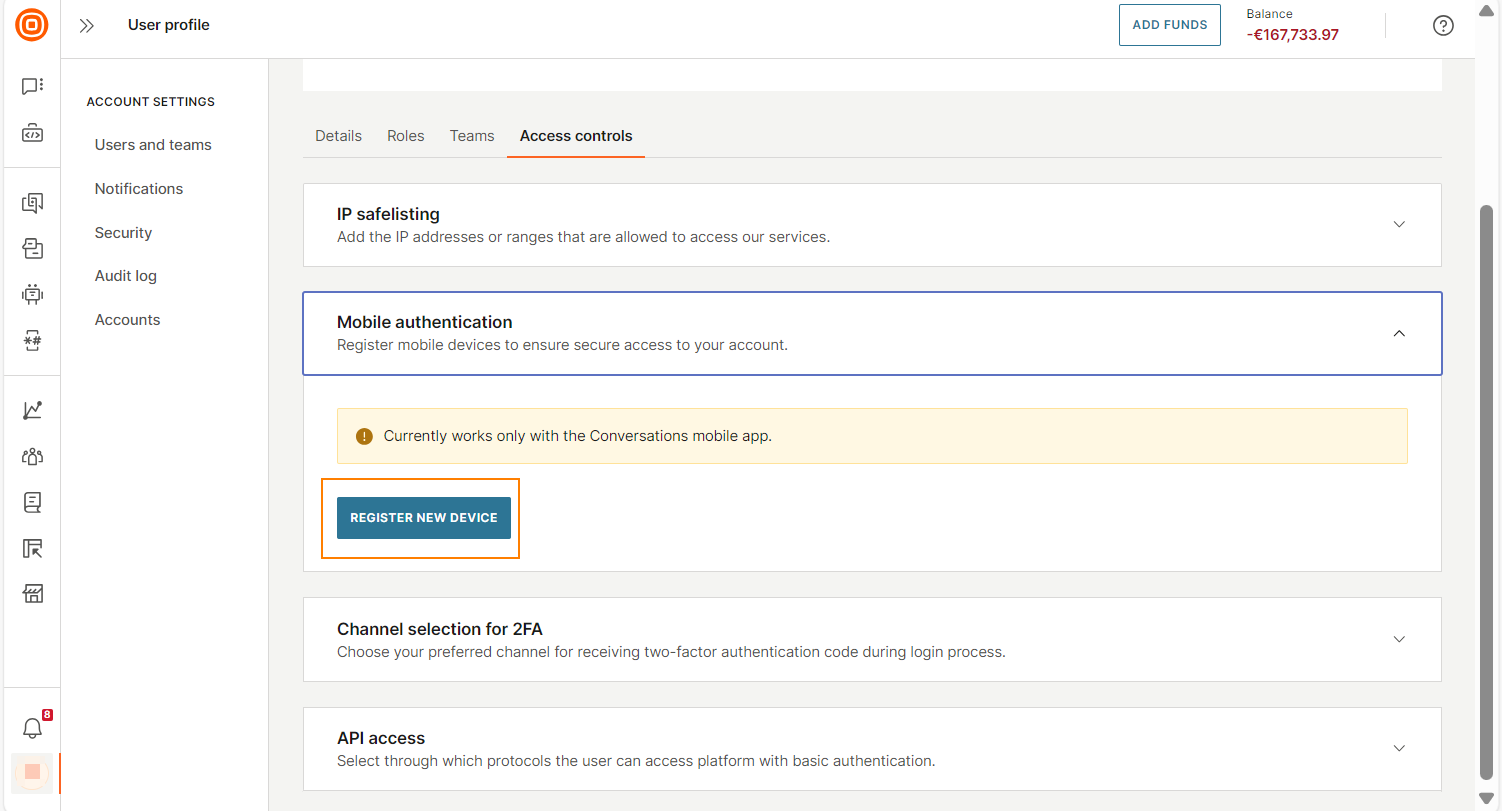
-
Device name (デバイス名) フィールドに、デバイスの名前を入力します。デバイスの識別が容易になる分かりやすい名前にすることをお勧めします。
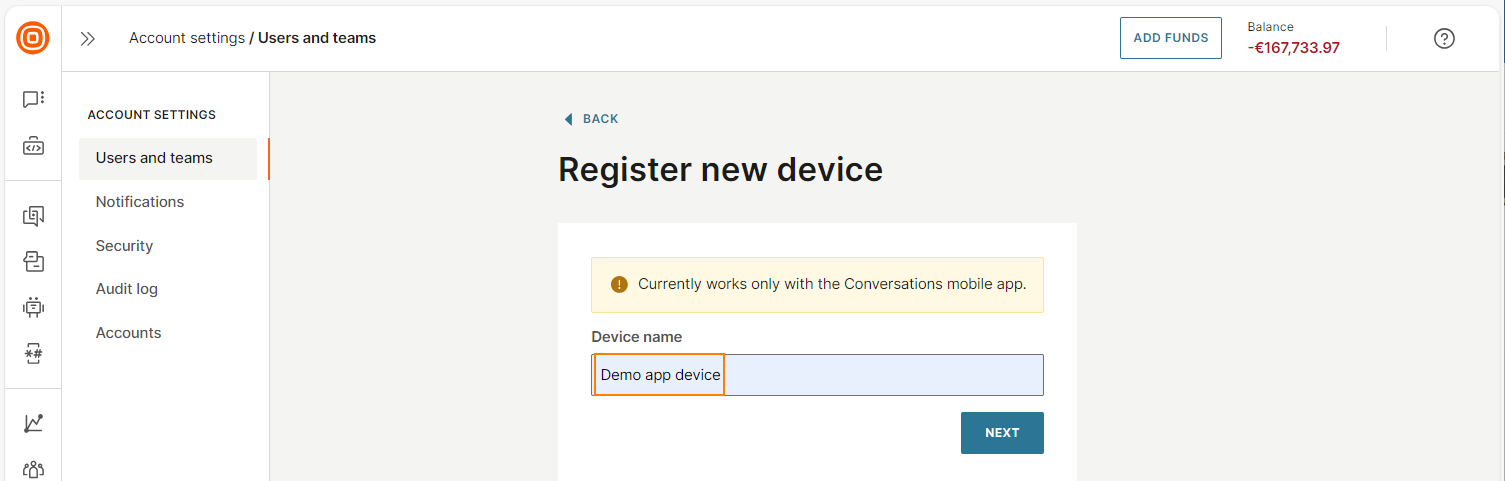
-
Next (次へ) を選択します。QRコードが表示されます。
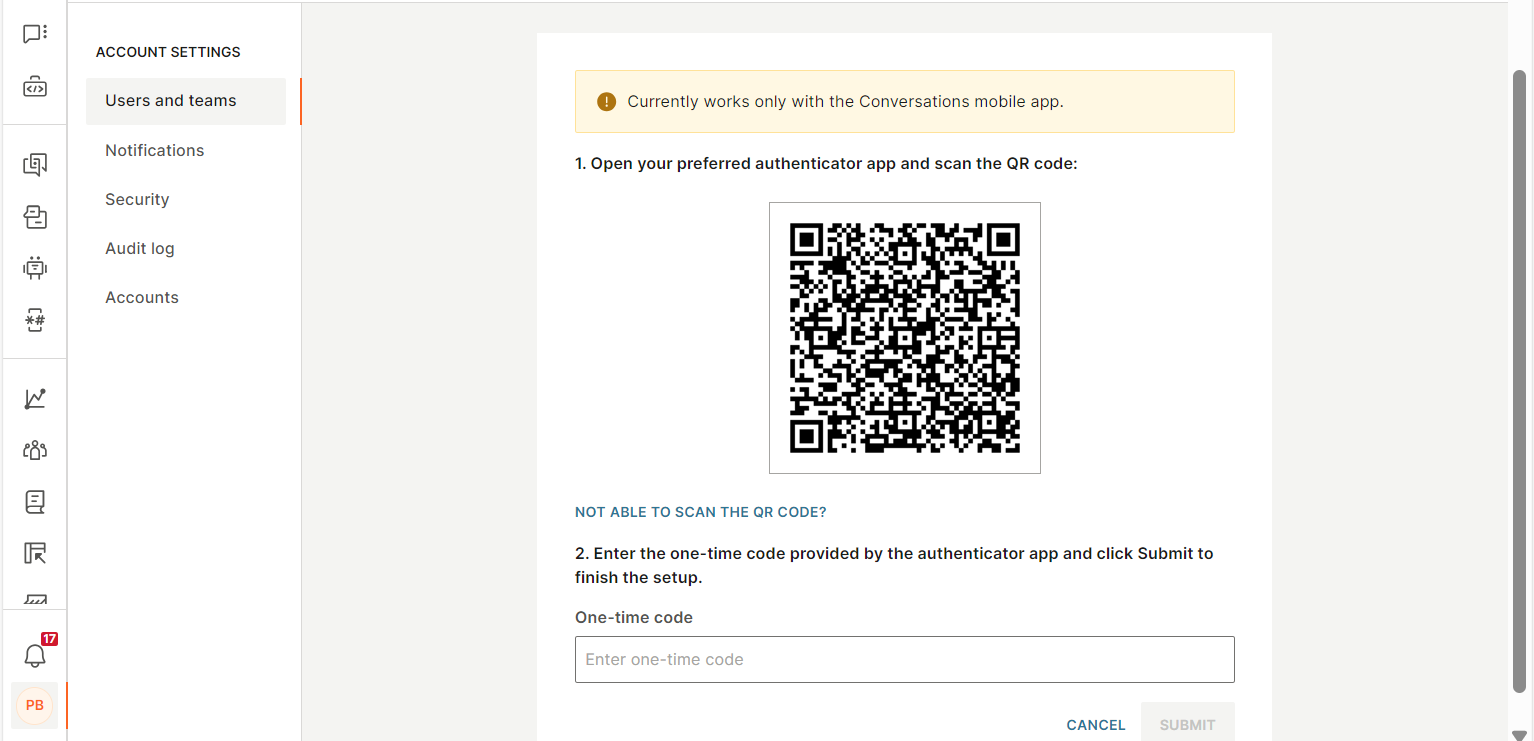
-
お使いのモバイルデバイスで、デモ用アプリを開きます。
-
NTT CPaaSのユーザー名とパスワードを使って、デモ用アプリにログオンします。
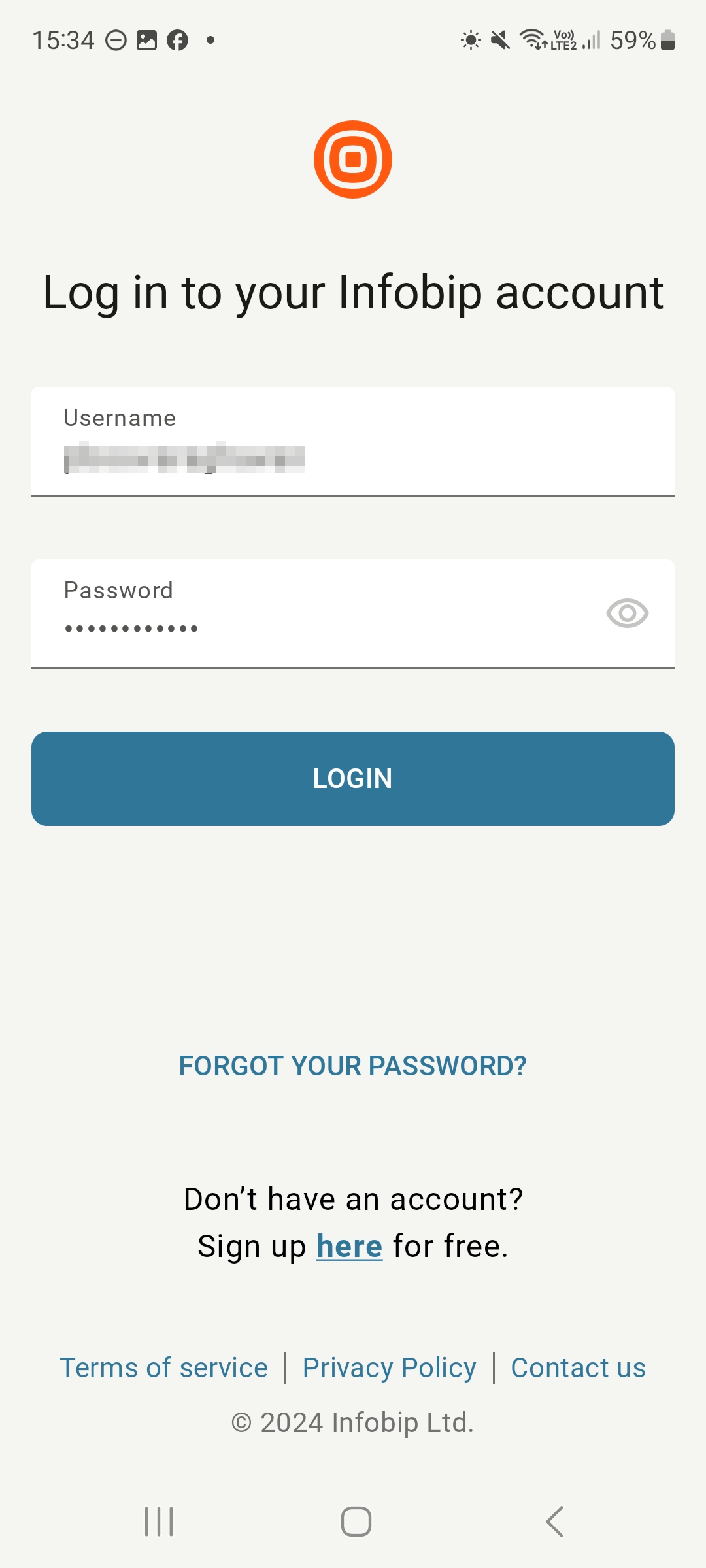
-
Verify device (デバイスの検証) 画面で、Scan QR (QRをスキャン) を選択します。
備考QRコードをスキャンするには、デモ用アプリにカメラの使用を許可する必要があります。
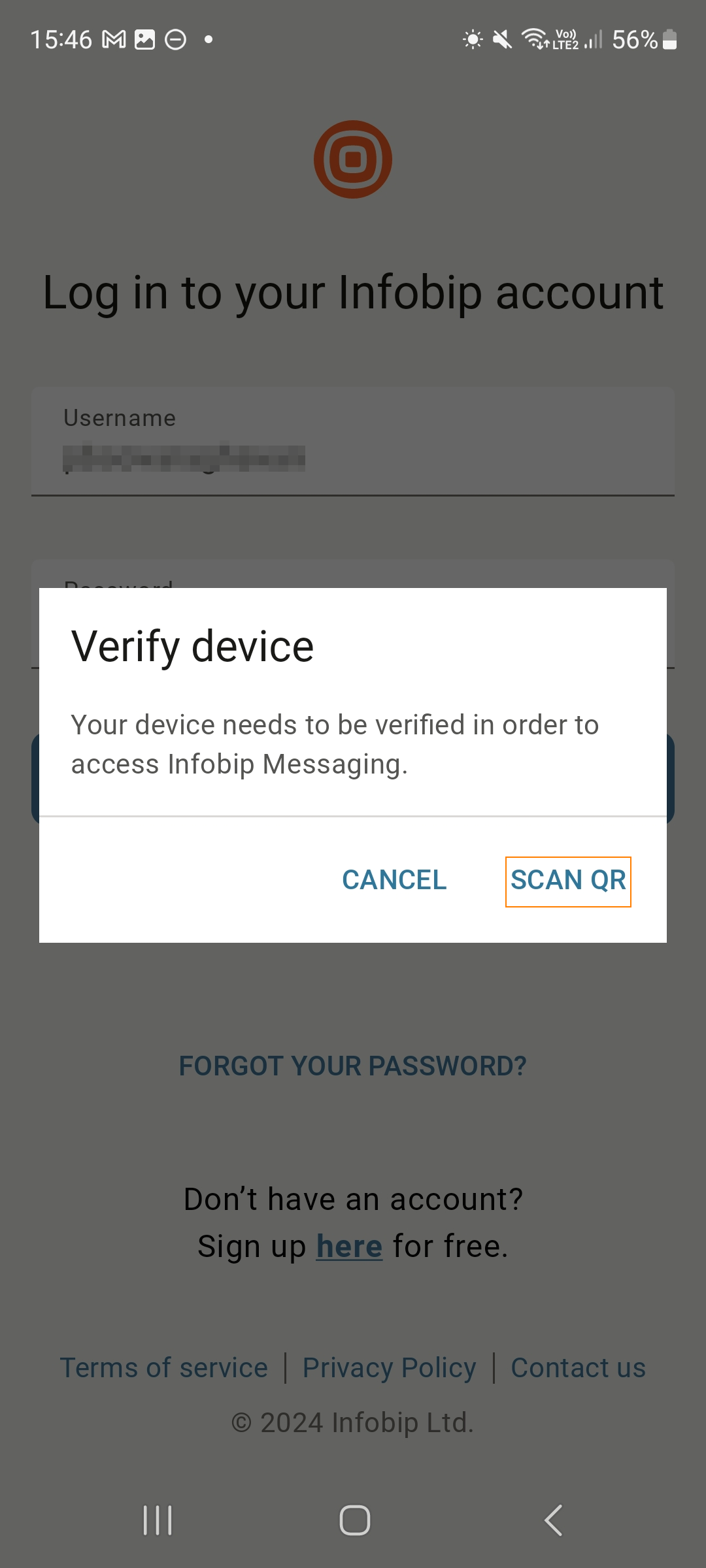
-
お使いのモバイルデバイスにカメラが搭載されている場合:デバイスを使用して、NTT CPaaSのWebインターフェースに表示されているQRコードをスキャンします。QRコードがブラケット内に収まるようにします。
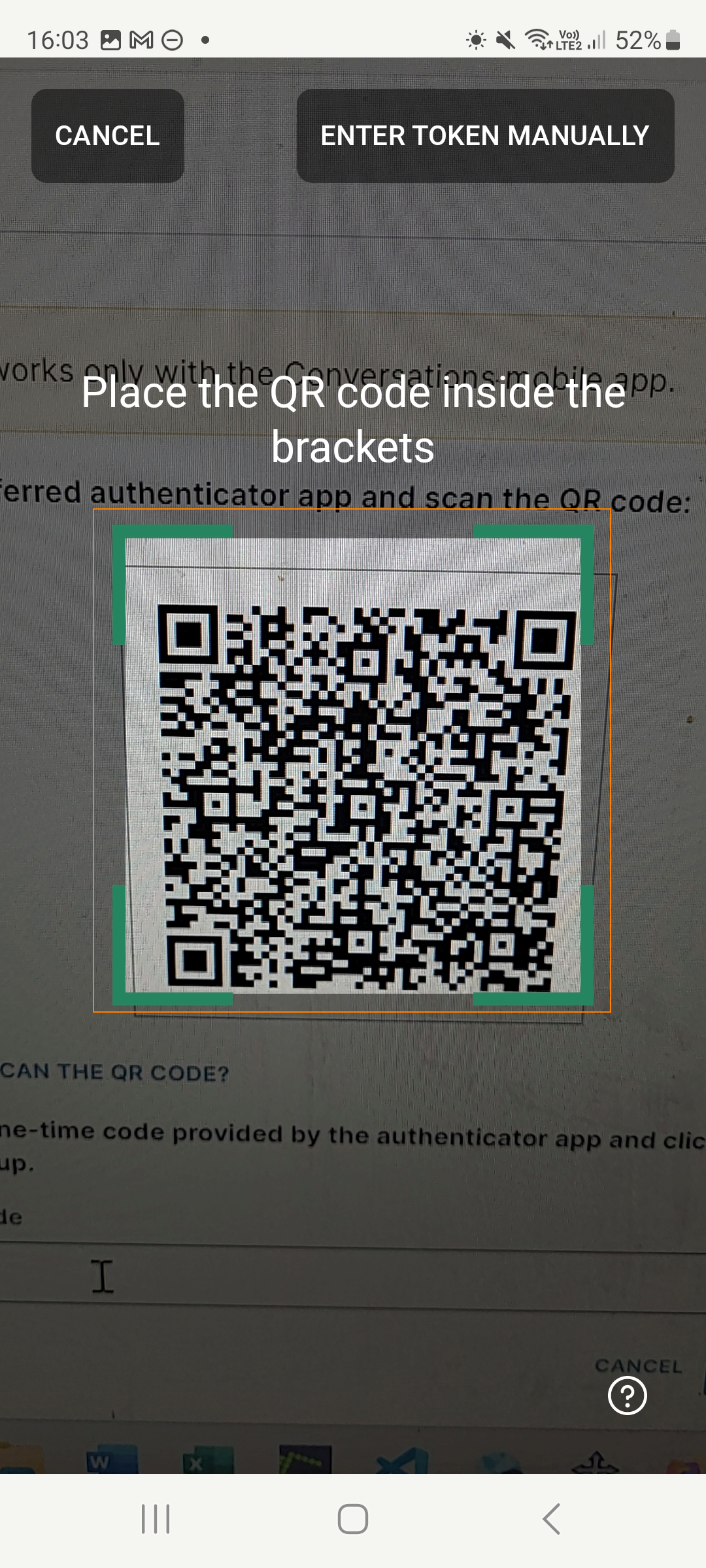
ワンタイムコードがデバイス上で生成されます。
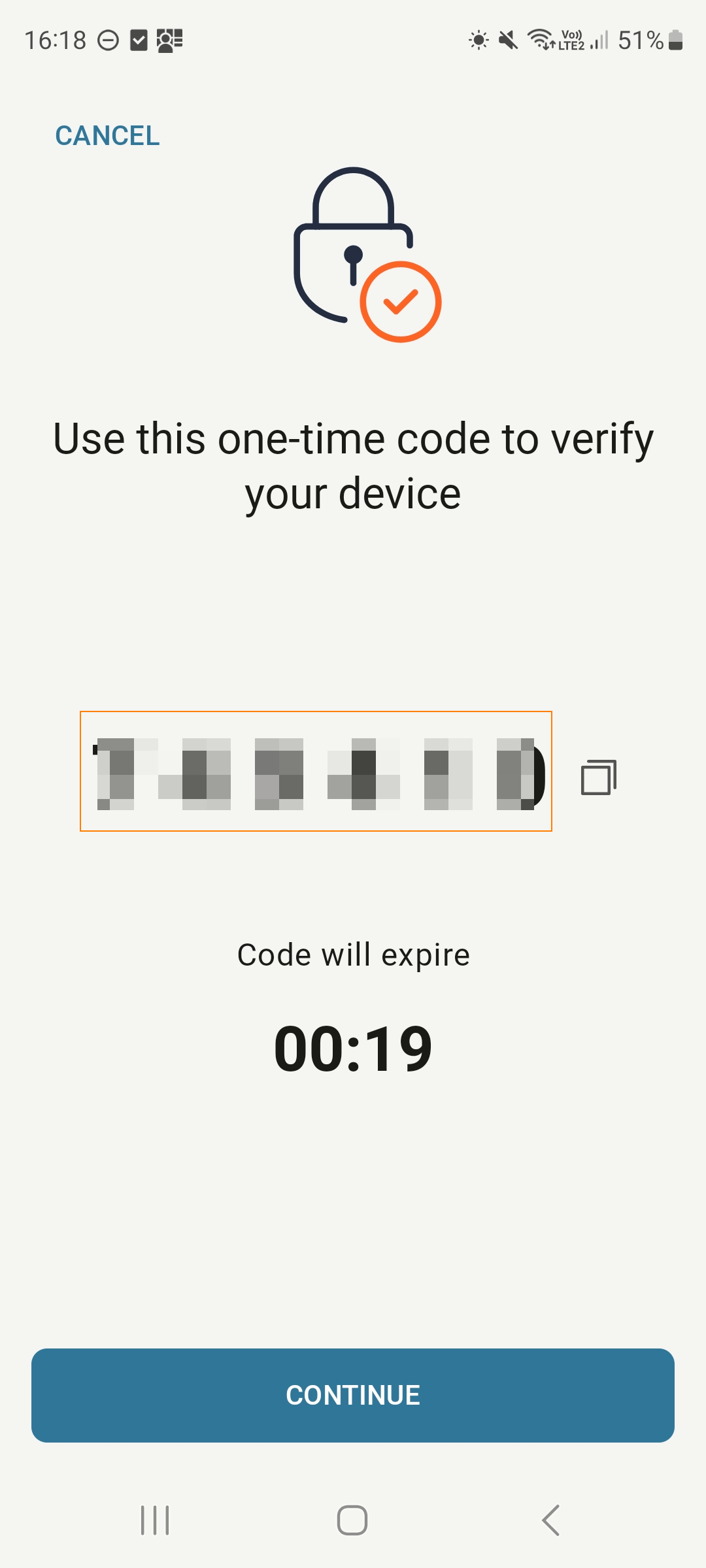
-
お使いのデバイスにカメラがない場合、またはQRコードをスキャンできない場合:次の手順を実行します。
-
Not able to scan the QR code (QRコードをスキャンできない) を選択します。
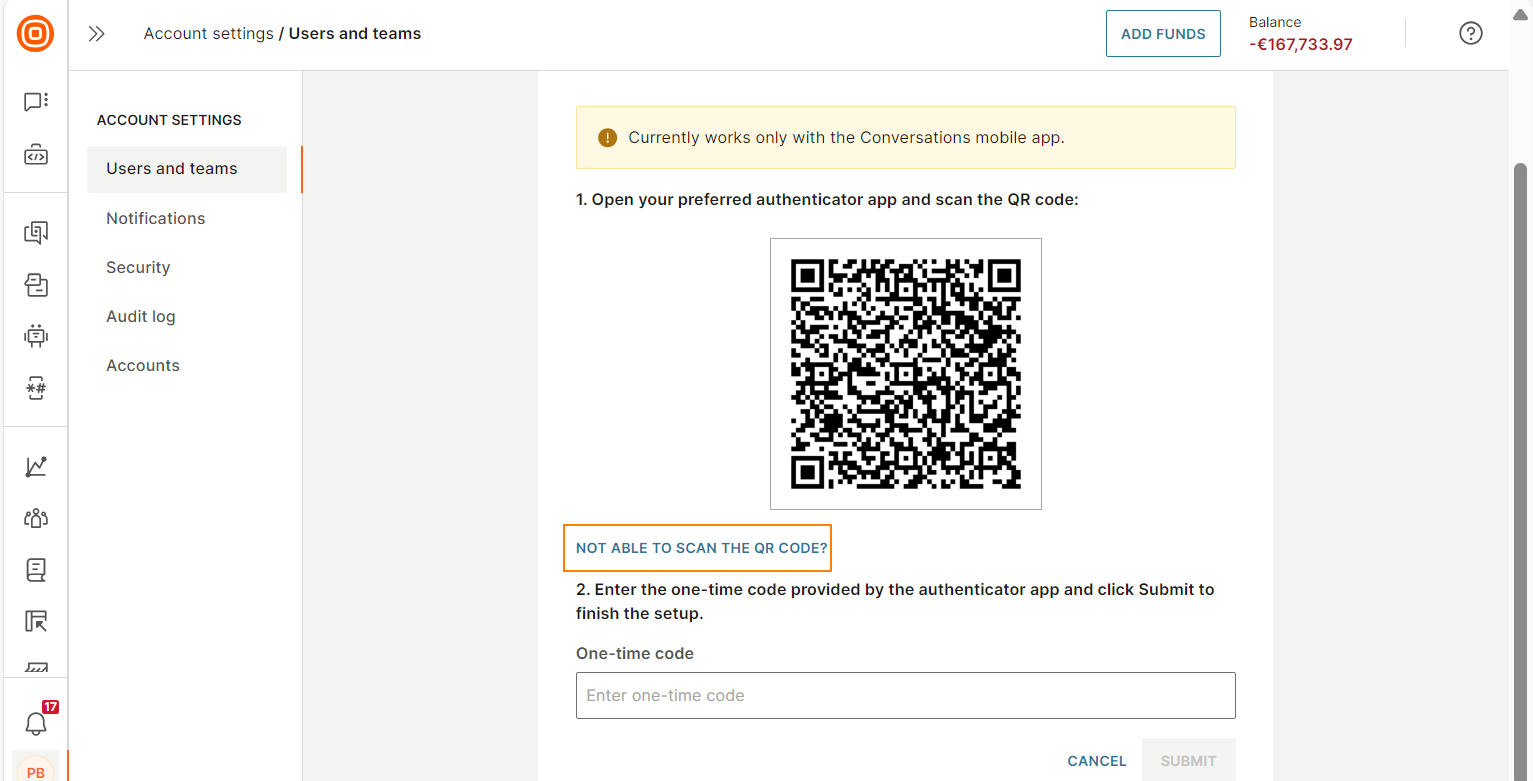
コードが表示されます。
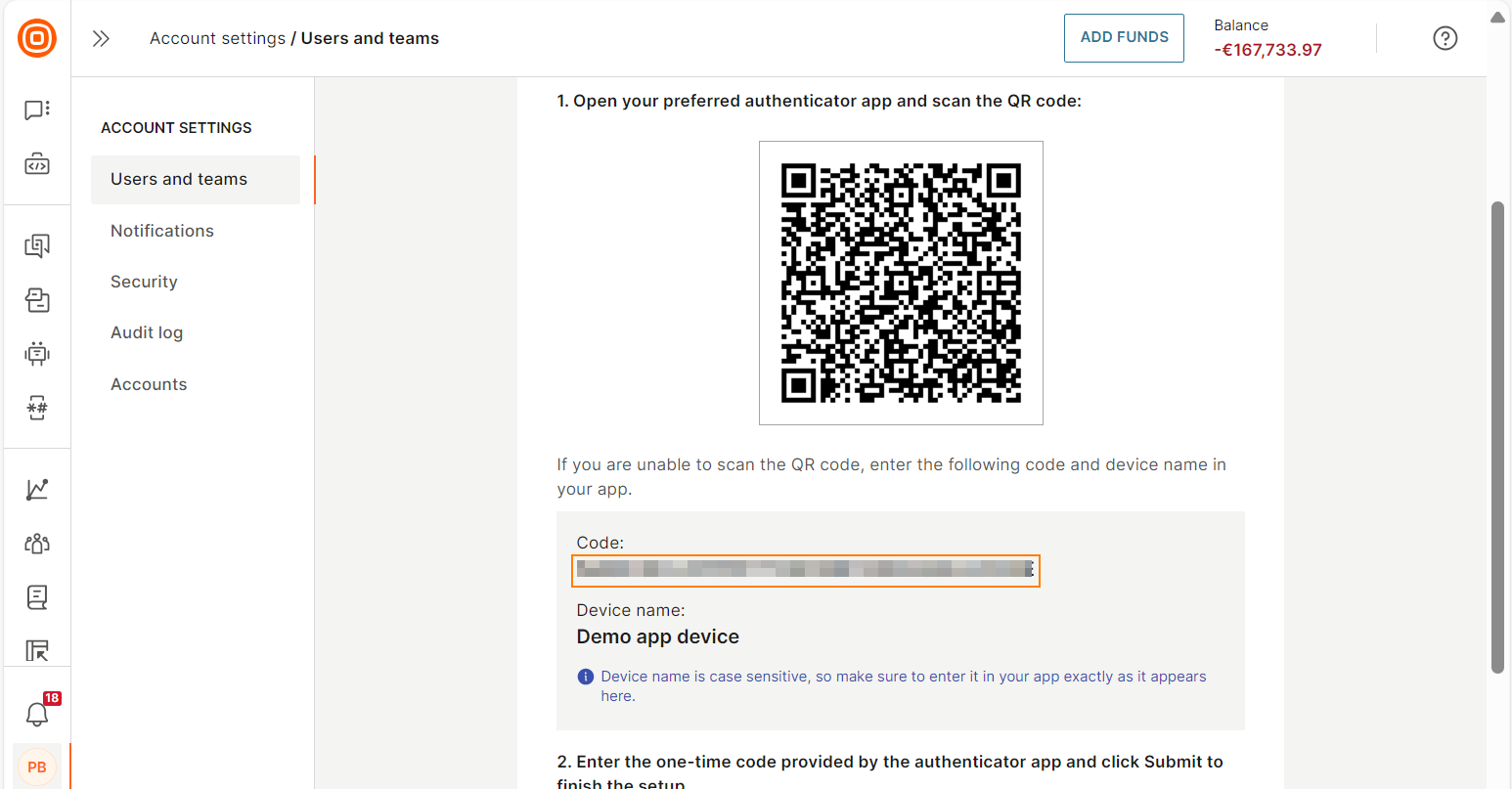
-
お使いのデバイスで、Enter token manually (トークンを手動で入力) を選択します。
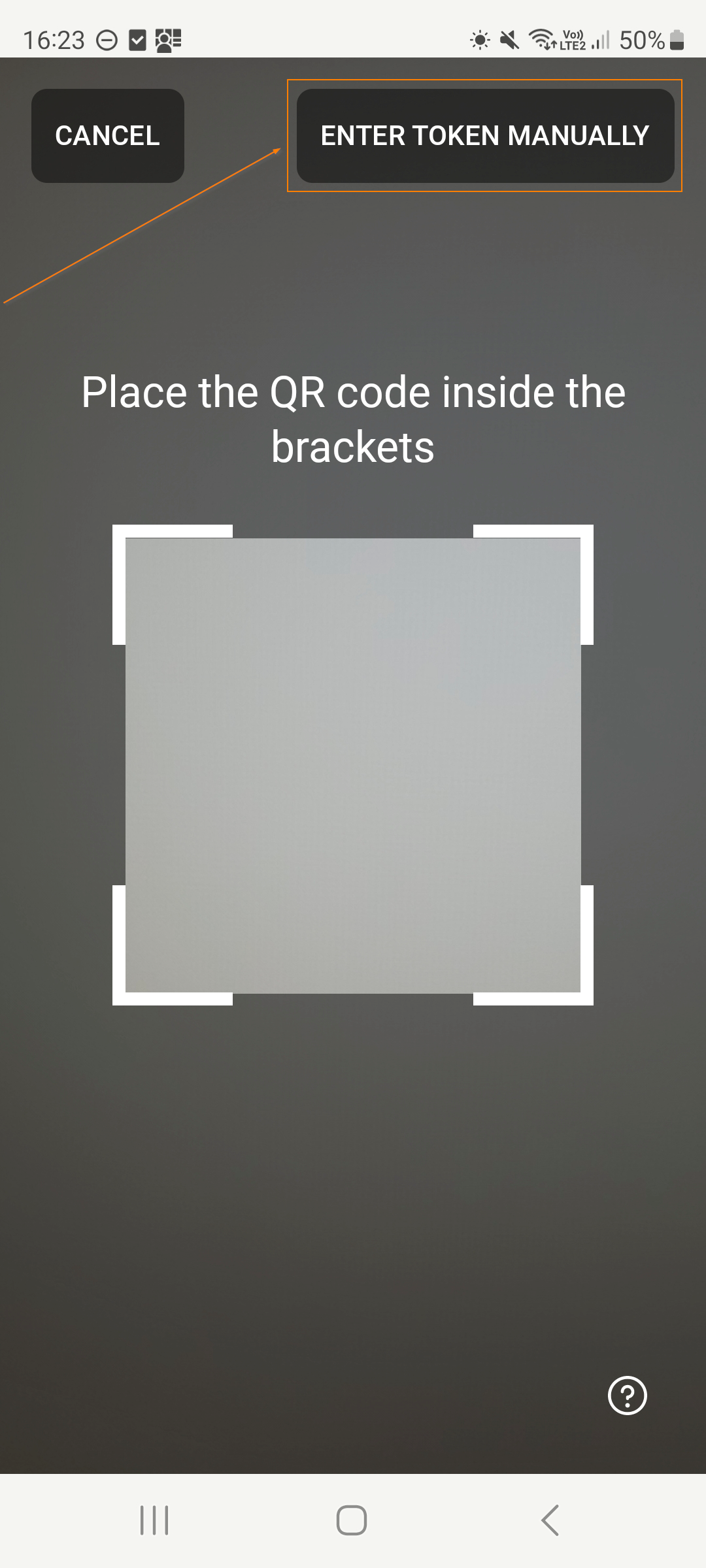
-
お使いのデバイスの Device name (デバイス名) フィールドに、NTT CPaaS Webインターフェースで作成したデバイスの名前を入力します。
備考デバイス名は大文字と小文字が区別されます。
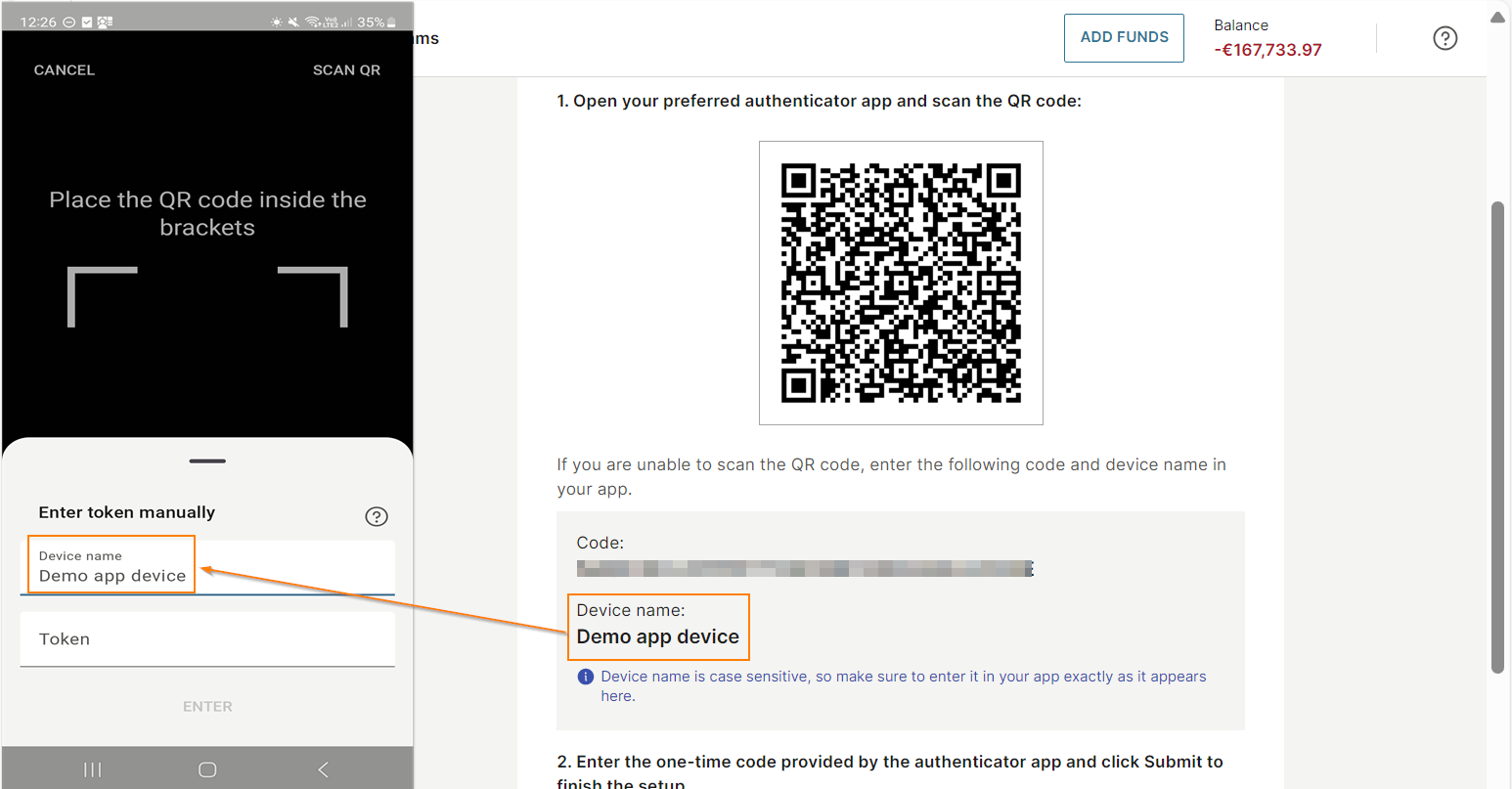
-
お使いのデバイスのToken (トークン) フィールドに、NTT CPaaSWebインターフェースに表示されているコードを入力します。コードにスペースを入れる必要はありません。
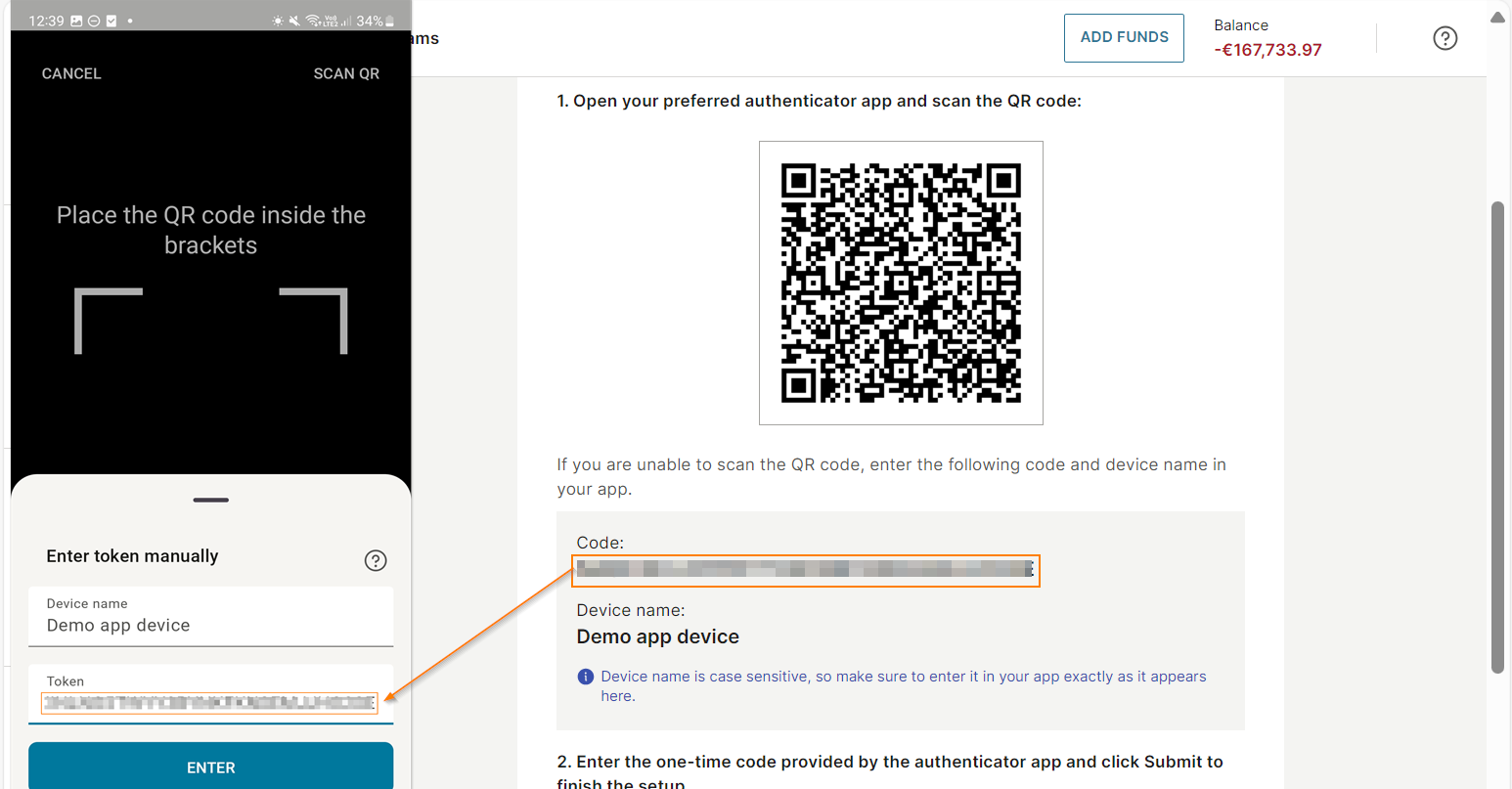
ワンタイムコードがデバイス上で生成されます。
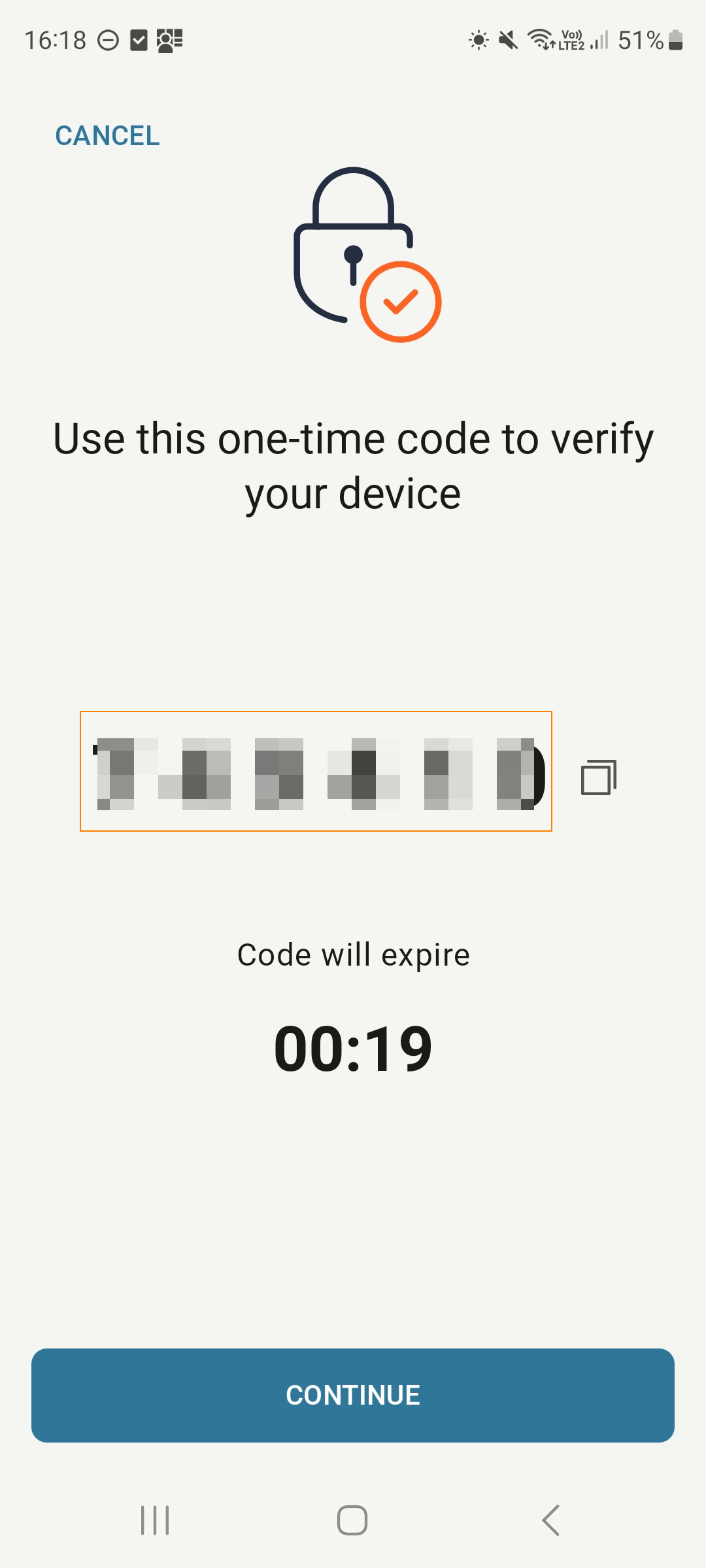
-
-
NTT CPaaSのWebインターフェースの One-time code (ワンタイムコード) フィールドに、デモ用アプリに表示されるワンタイムコードを入力します。
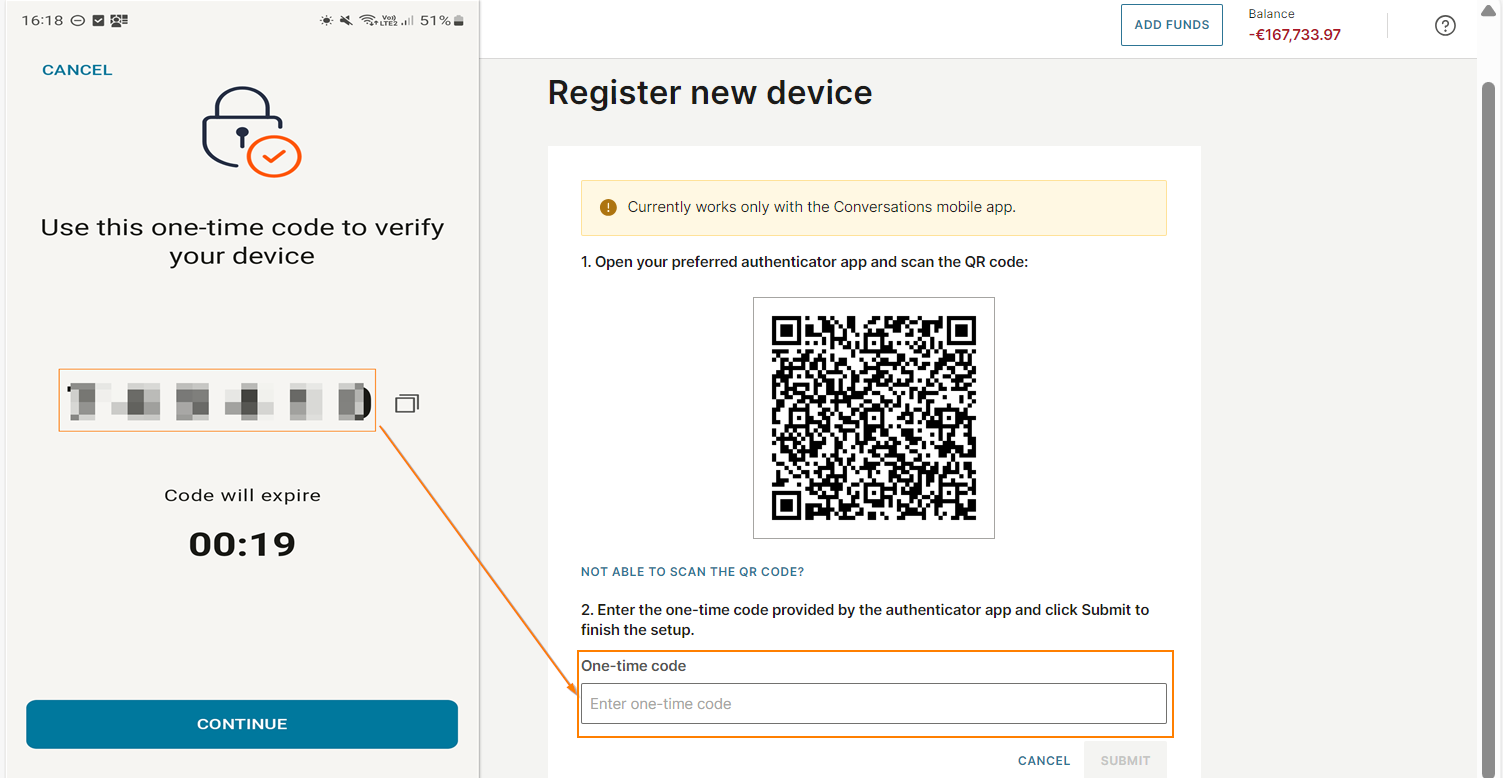
-
Submit (送信) を選択します。
デバイスが登録されたという通知が届きます。
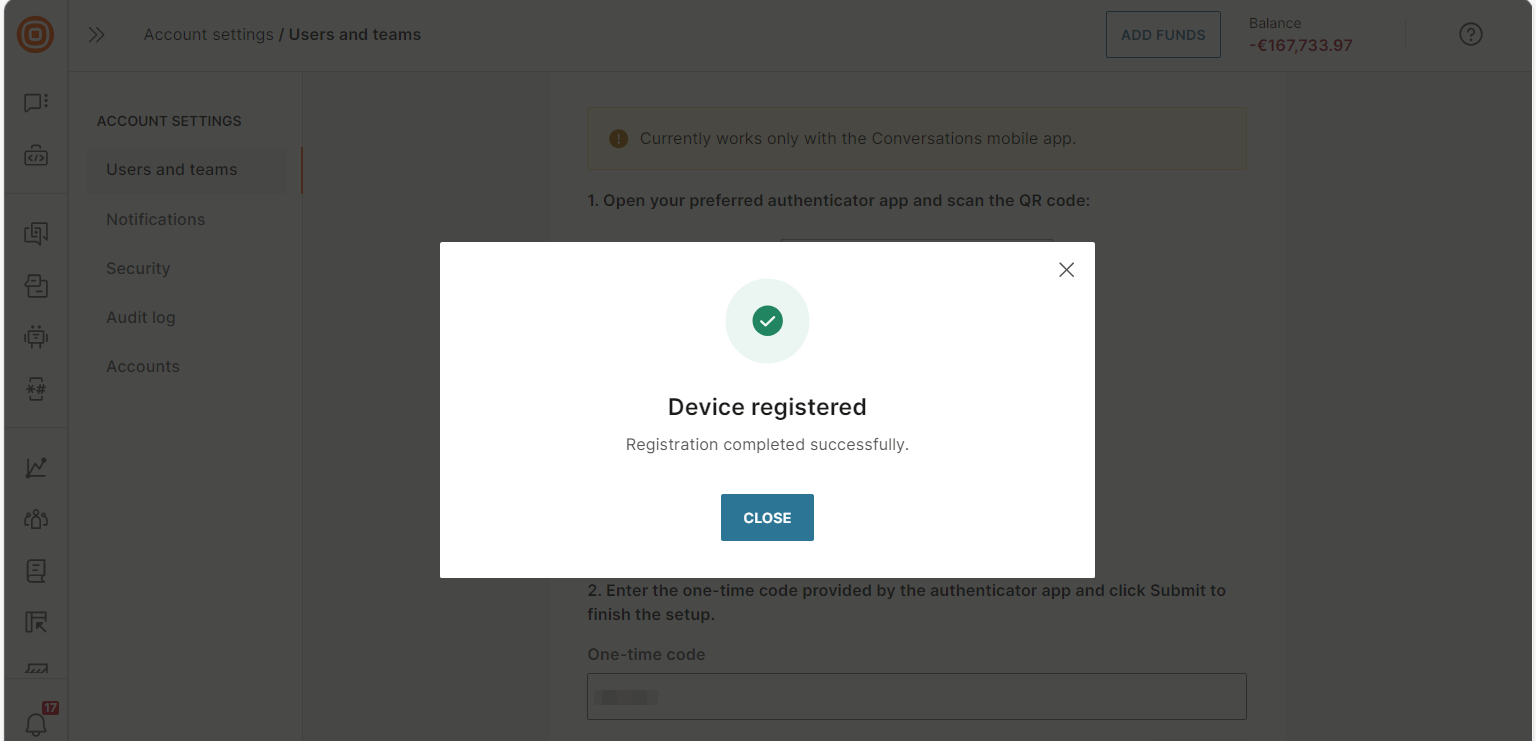
-
お使いのデバイスで、Continue (続行) を選択します。
デバイスが登録されたという通知が届きます。
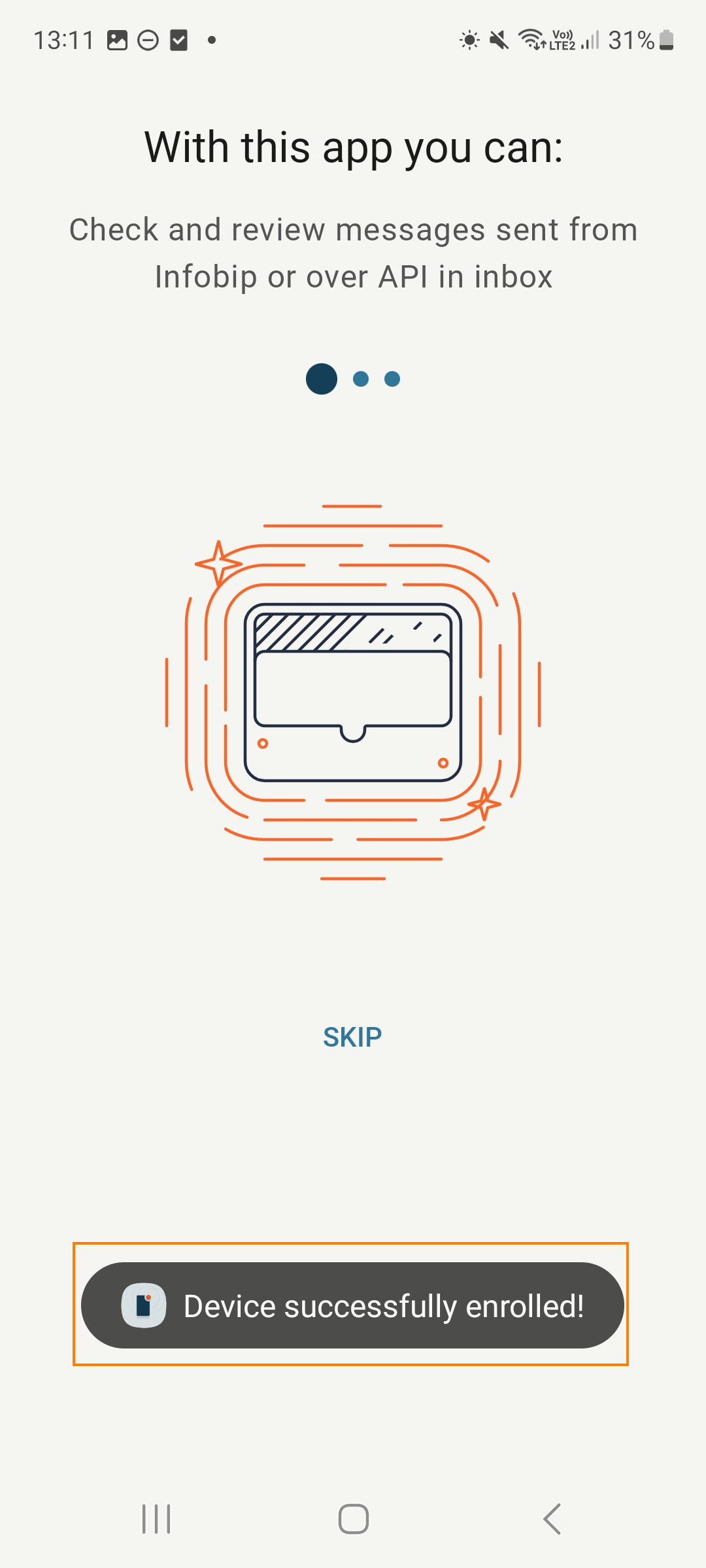
アプリの起動方法
デバイスの登録が完了したら、画面の指示に従います。
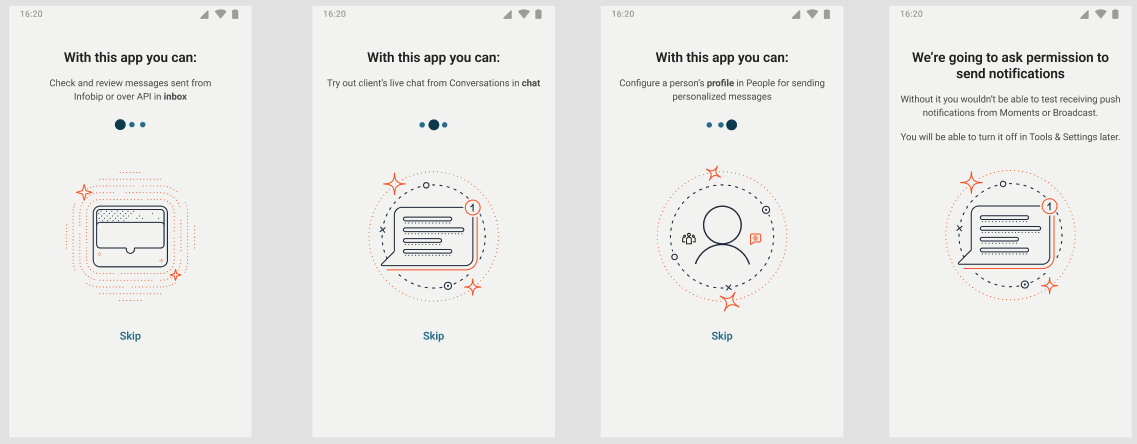
最後の画面には、デモ用アプリがモバイルプッシュ通知を送信することを許可するリクエストが表示されます。デモンストレーションで使用する目的があるので、Allow (許可) を選択します。
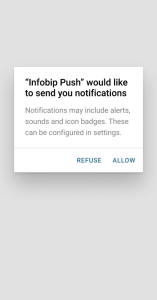
Peopleでのプロファイルの表示
デモ用アプリをインストールして起動すると、Mobile SDKがNTT CPaaSプラットフォームに通知します。アプリのpushRegistrationId を持つパーソンプロファイルがPeopleに自動的に作成されます。pushRegistrationId は、アプリインスタンスと、そのアプリインスタンスを持つデバイスに固有のものです。このIDは、アプリのインストールからアンインストールまで、デバイス内のアプリのライフサイクルを通じて変更されません。
デモ用アプリで pushRegistrationId を表示するには、About > NTT CPaaS registration ID (NTT CPaaSの登録IDについて) に移動します。
パーソンプロファイルを表示するには、NTT CPaaS Webインターフェース (opens in a new tab)でPeople >Persons (パーソン) に移動します。プロファイルリストにNo nameというプロファイルが表示されています。
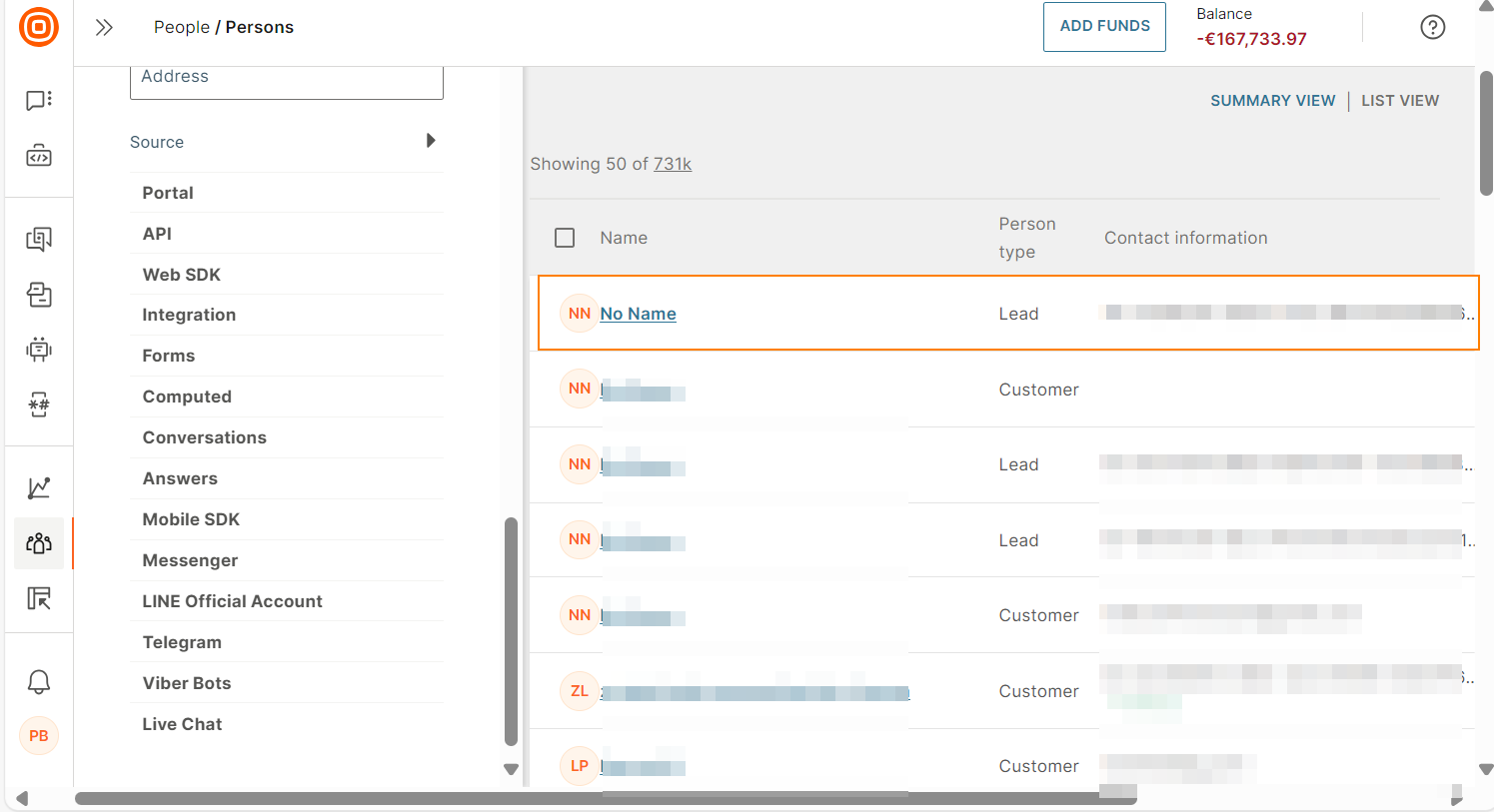
または、Source (ソース) > Mobile SDK でフィルタリングしてプロファイルを見つけることもできます。
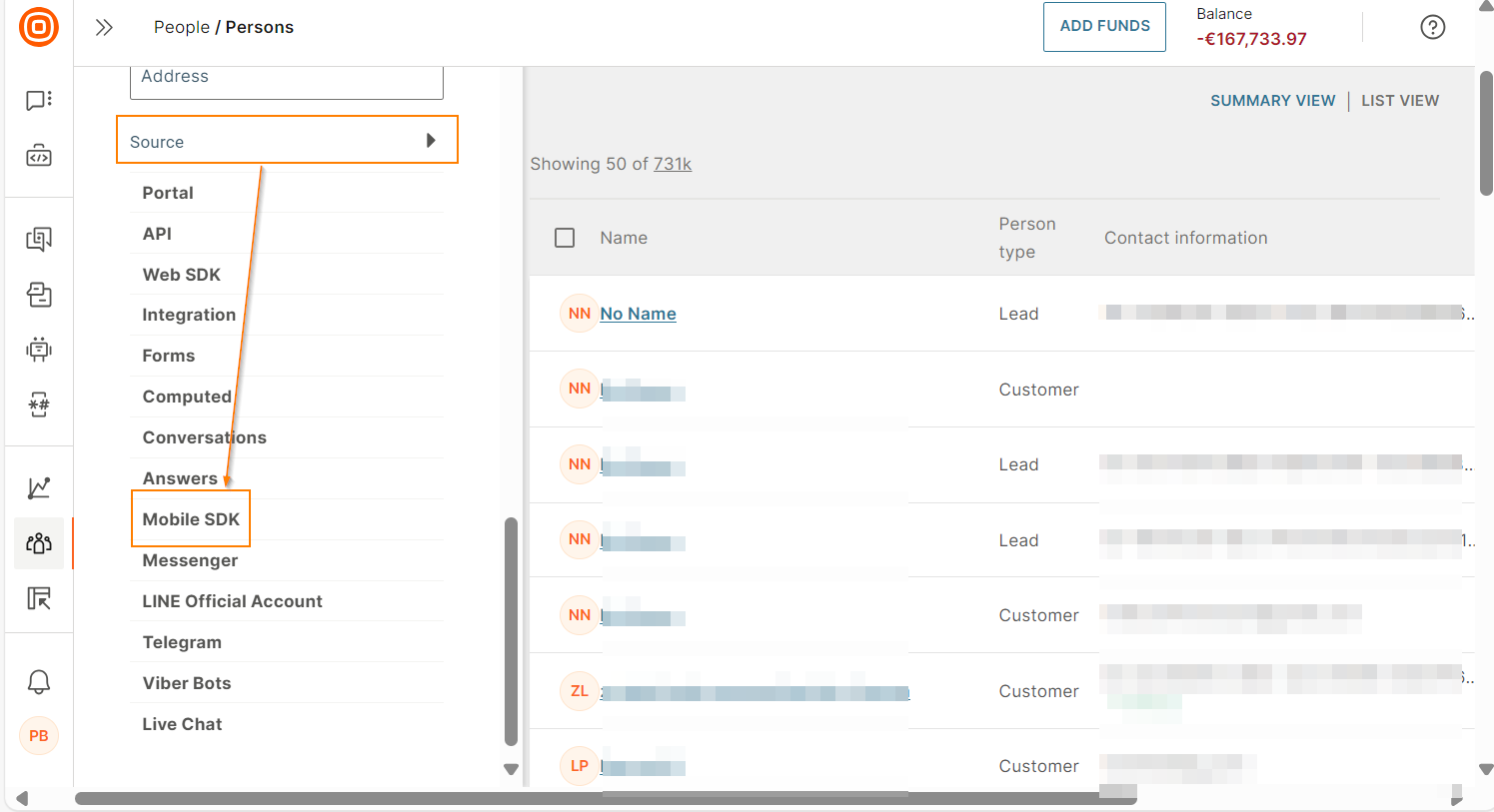
システムデータやデバイス属性の表示
Peopleでの表示
People で、パーソンプロファイルを選択します。Activity feed (アクティビティフィード) セクションには、次の情報が表示されます。
- Person created (パーソンの作成完了) イベント:プロファイルがいつ作成されたかに関する情報が表示されます。
- Mobile app: Install (モバイルアプリ:インストール) イベント:エンドユーザーのデバイスへのアプリのインストールに関する情報が表示されます。このイベントには、アプリの名前 - Demo application (デモ用アプリケーション) も表示されます。Show more (もっと表示) を選択すると、Mobile SDKがフェッチした主要なシステム情報が表示されます。例:プラットフォーム、アプリケーションのバージョン、デバイス、オペレーティングシステム、SDKのバージョン。
NTT CPaaSプラットフォームでは、アプリがデバイスからアンインストールされたかどうかも追跡できます。パーソンプロファイルにMobile app: Uninstall (モバイルアプリ:アンインストール) イベントがある場合は、適切なアクションを実行できます。例えば、メールやSMSなどの他のチャネルでエンドユーザーに連絡したり、アプリのダウンロードを促す新しいインビテーションを送信したりできます。
Show more (もっと表示) を選択すると、イベントに関する追加情報を確認できます。
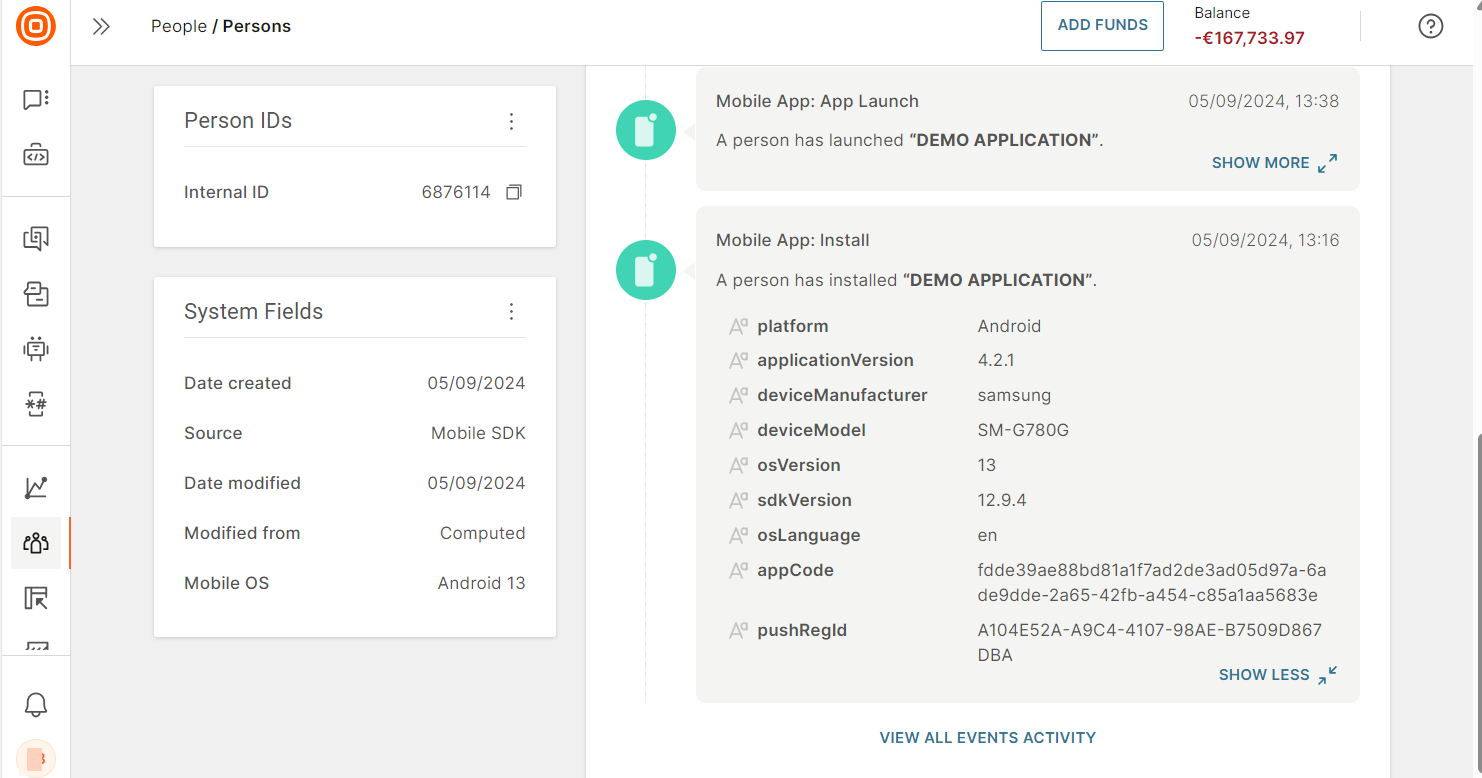
アプリの詳細については、Contact information (連絡先情報) タブ> Mobile applications (モバイルアプリケーション) セクションに移動します。アプリの名前と pushRegistrationId が表示されます。
Show additional information (追加情報の表示) を有効にすると、プラットフォーム、アプリケーションのバージョン、デバイス、オペレーティング システム、SDKのバージョンなどに関する詳細情報が表示されます。
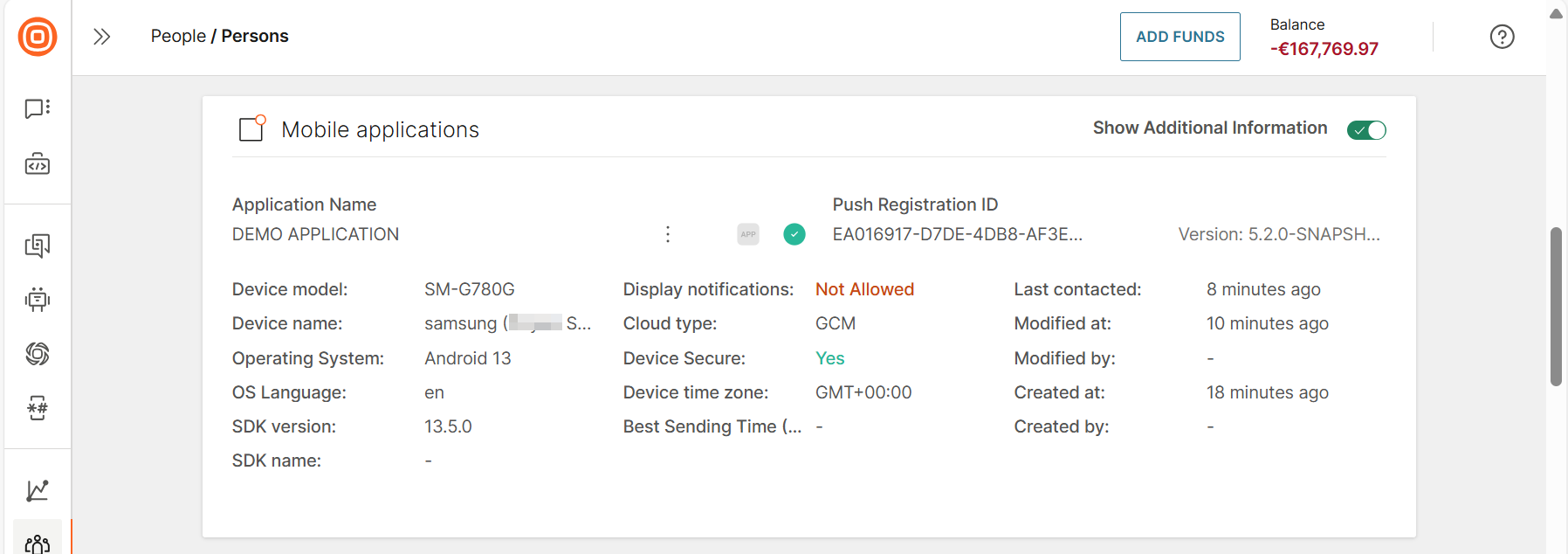
アプリに表示可能な情報
デモ用アプリで、User (ユーザー) > Device data (デバイスデータ) > Standard device attributes (標準デバイス属性) に移動します。Mobile SDKがフェッチしたシステム情報を確認できます。
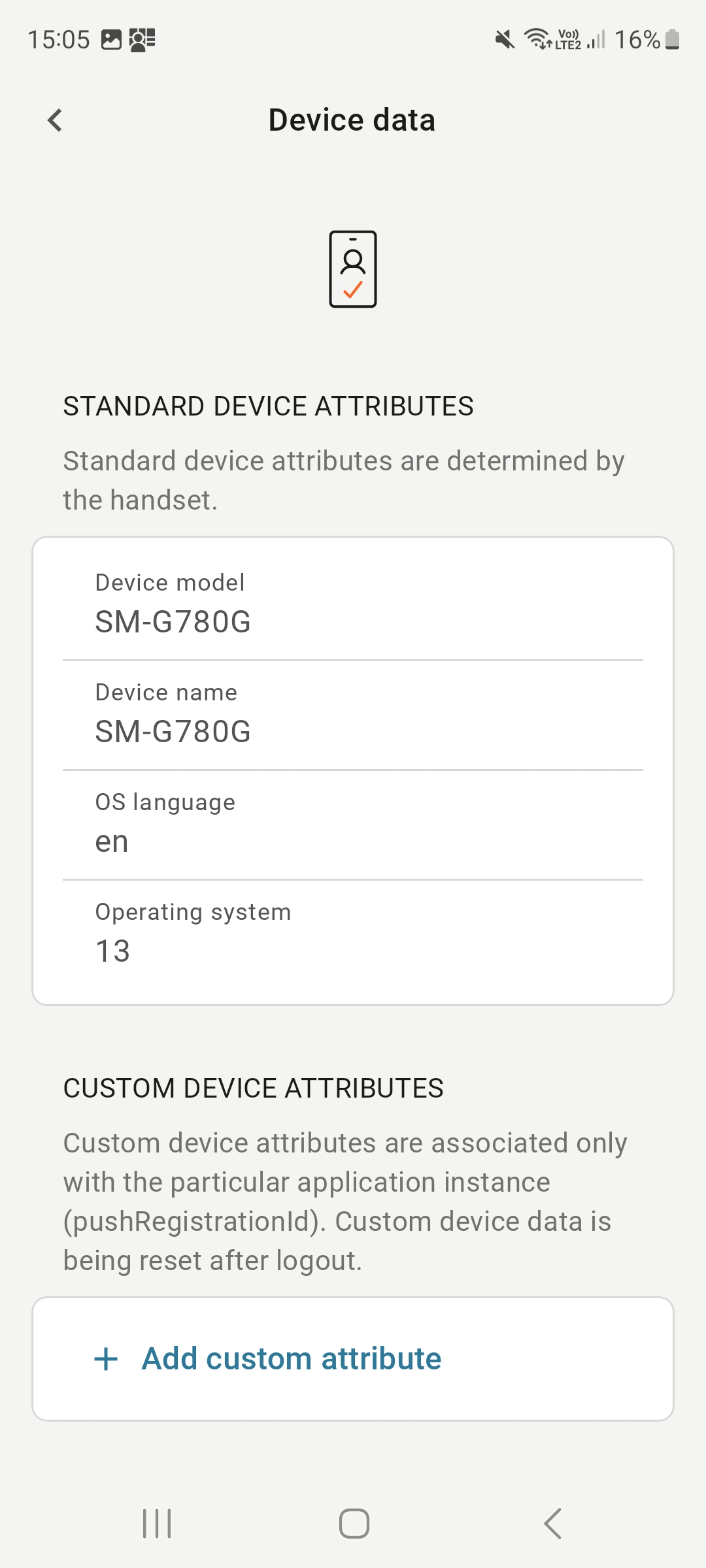
カスタム属性
また、アプリインスタンスに固有のカスタムデバイス属性を設定することもできます。例:取得元を示すカスタム属性 source_paid を作成できます。
カスタム属性を作成するには、次の操作を行います。
- デモ用アプリで、User (ユーザー) > Device data (デバイスデータ) > Custom device attributes (カスタムデバイス属性) に移動します。
- Add custom attribute (カスタム属性の追加) を選択します。
- 属性 Type (種類) を選択します。
- 属性の Name (名前) を入力し、その Value (値) を入力します。
- Add (追加) を選択します。
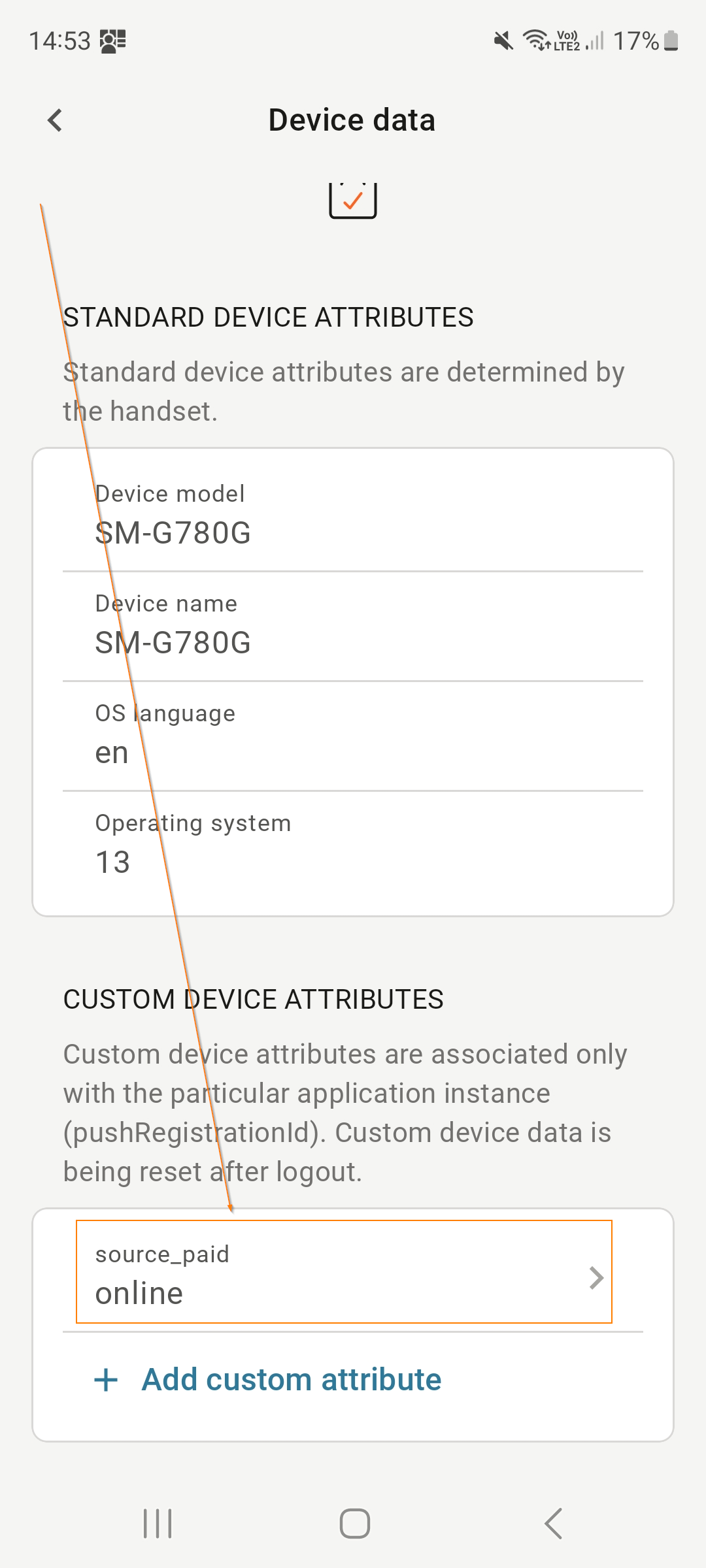
これで、このカスタム属性をPeopleで表示できるようになります。
- Peopleで、Person profile (パーソンプロファイル)>のContact information (連絡先情報) タブから> Mobile applications (モバイルアプリケーション) セクションに移動します。
- Show additional information (追加情報の表示) を有効にします。
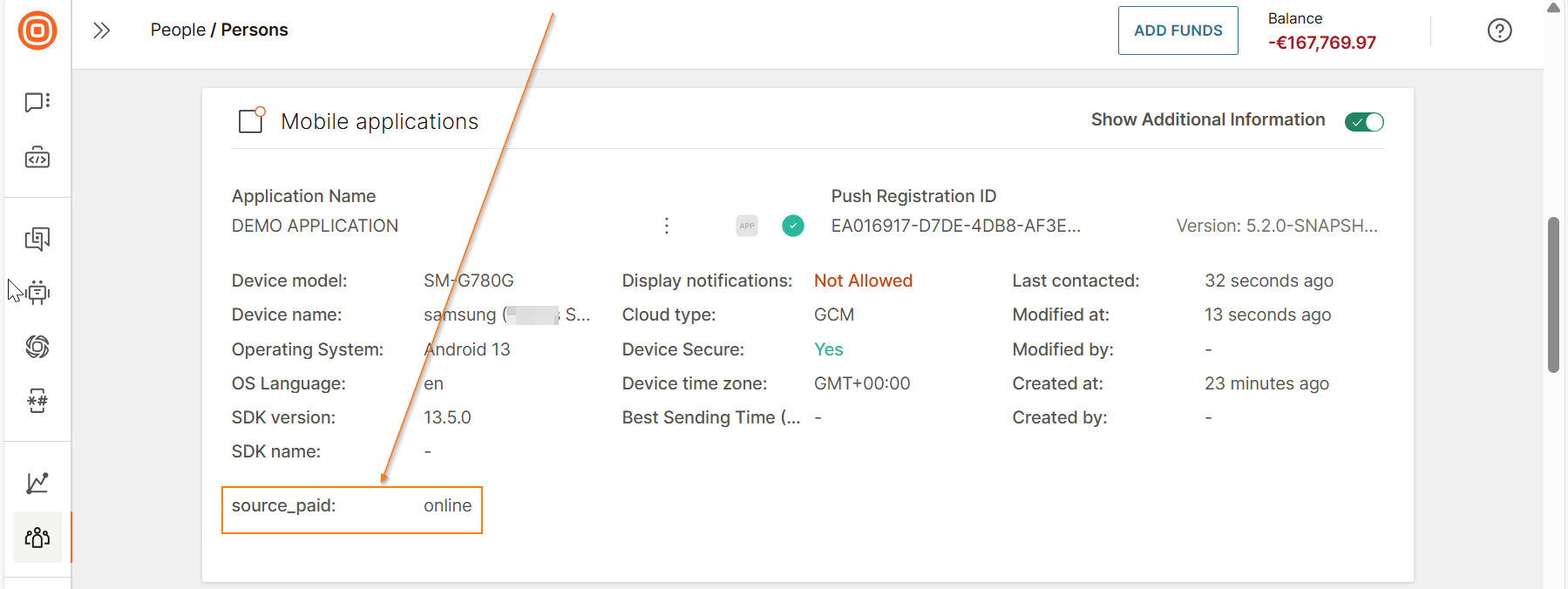
パーソナライズ化
Peopleで作成されたパーソンプロファイルは、匿名のプロファイルタイプではる Lead (リード) に分類されています。
パーソナライズされたメッセージを取得し、プロファイルにカスタムイベントを保存するには、アプリをPeopleのパーソンプロファイルにリンクさせる必要があります。匿名プロファイルをカスタマイズすることも、既存のプロファイルにリンクさせることもできます。
プロファイルをパーソナライズするには、デモ用アプリで User (ユーザー) > Personalization data (パーソナライズ用データ) に移動します。
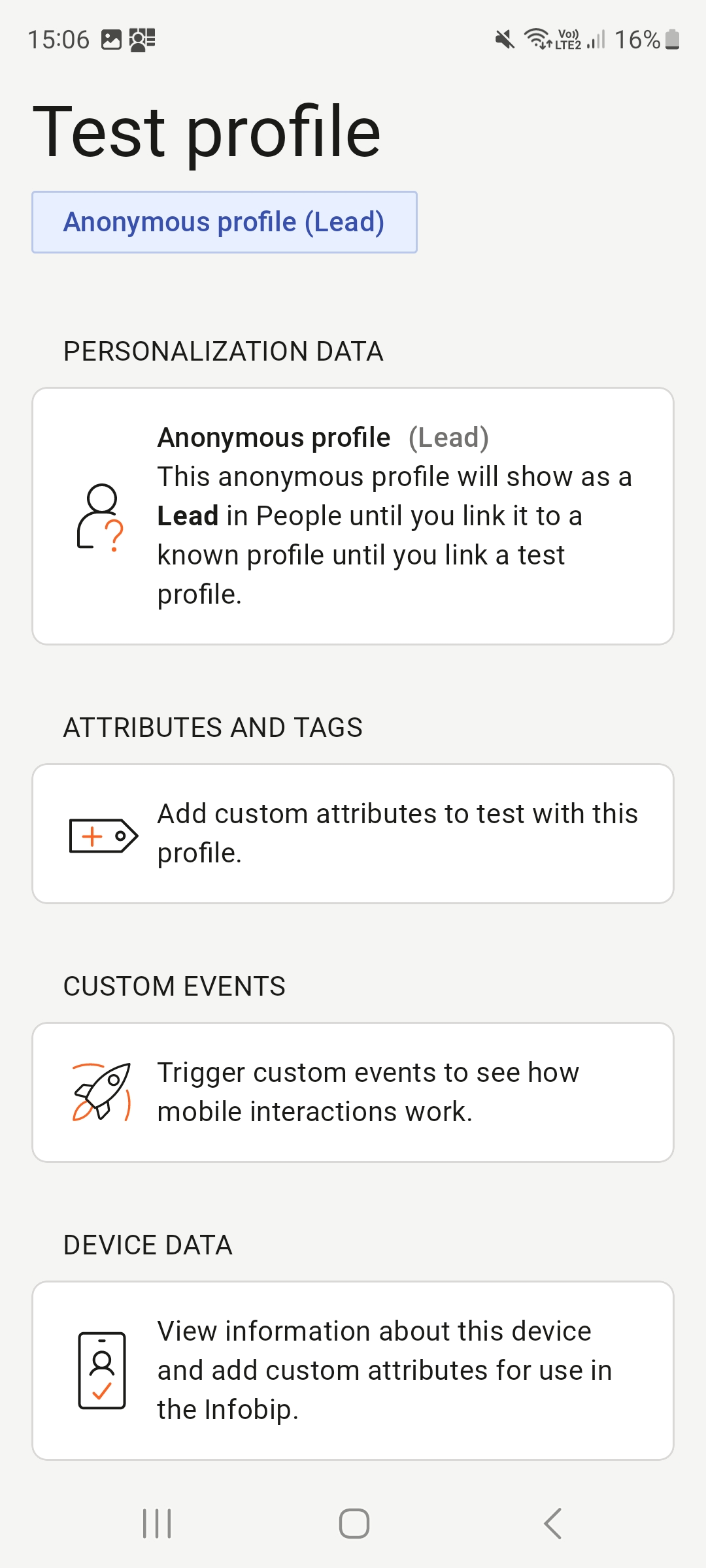
このメッセージは、アプリがまだパーソナライズされていないことを示しています。
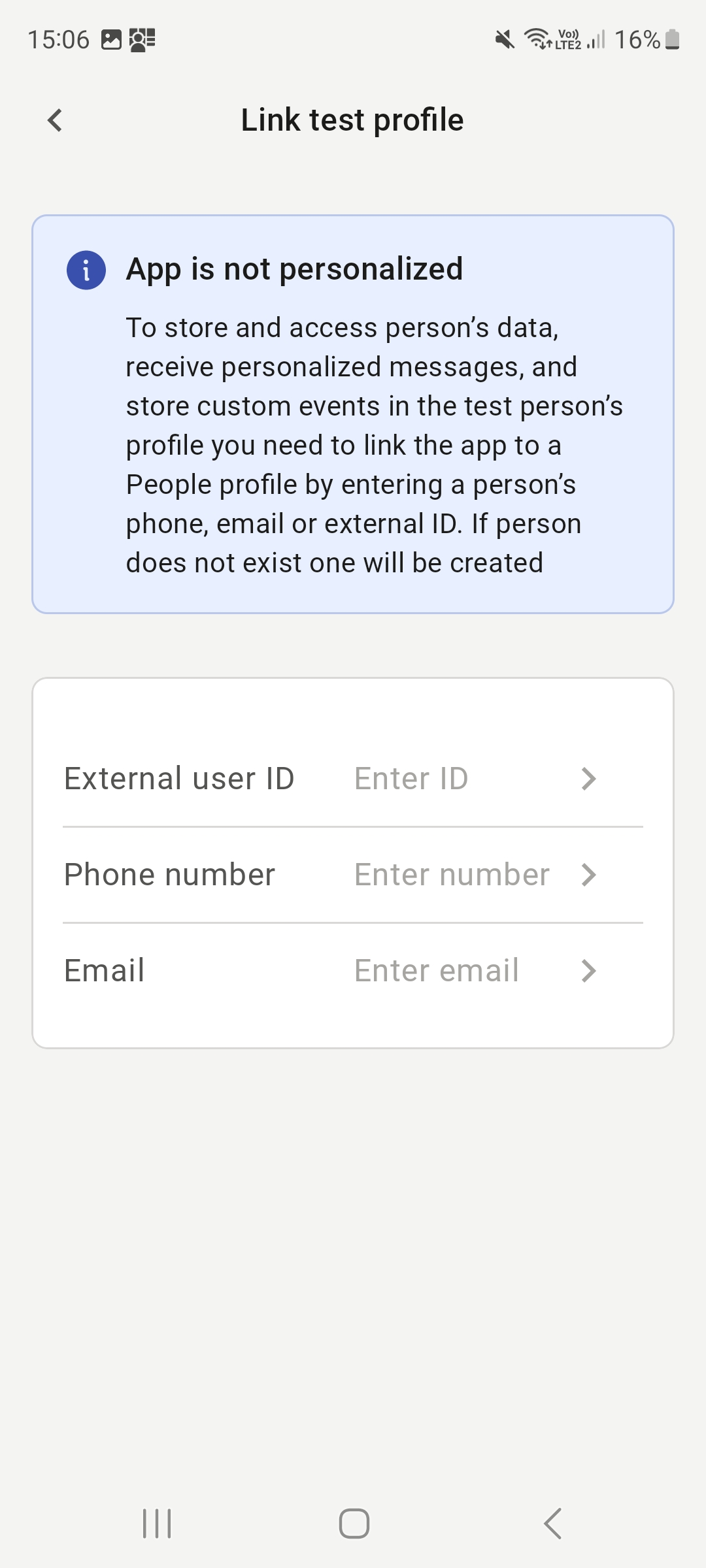
プロファイルのパーソナライズ化
アプリで、次の識別属性を1つ以上設定し、Add (追加) を選択します。
- 外部ユーザーID:これは、CRMなどの外部システムで生成されるIDです。
- 電話番号
- メール
次の例では、testdemoapp@test123ib .comがメールアドレスとして追加されています。
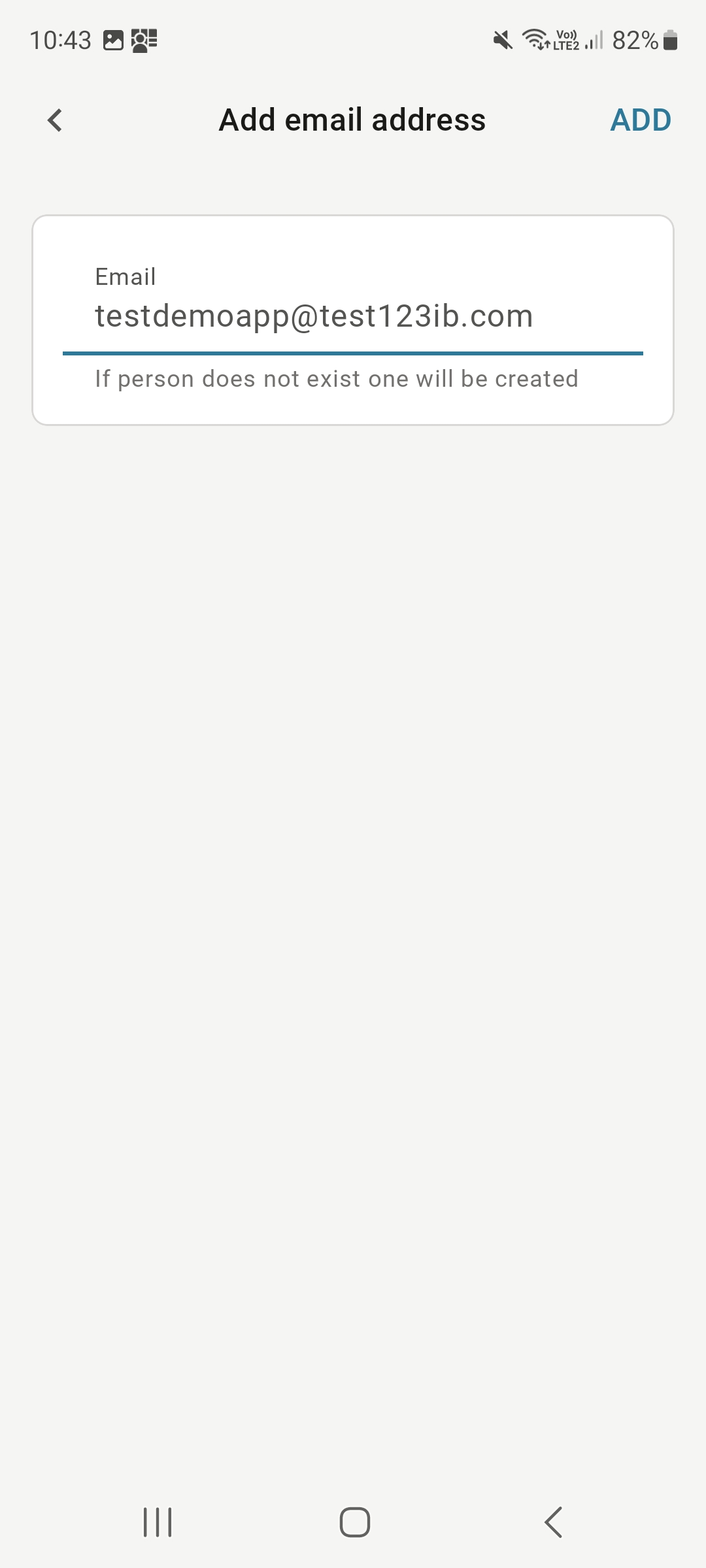
これで、People でプロファイルが更新されます。パーソンプロファイルを選択し、Activity feed (アクティビティフィード) セクション>Change in person profile (パーソンプロファイルの変更) イベントに移動します。追加した識別属性が表示されていることを確認できます。
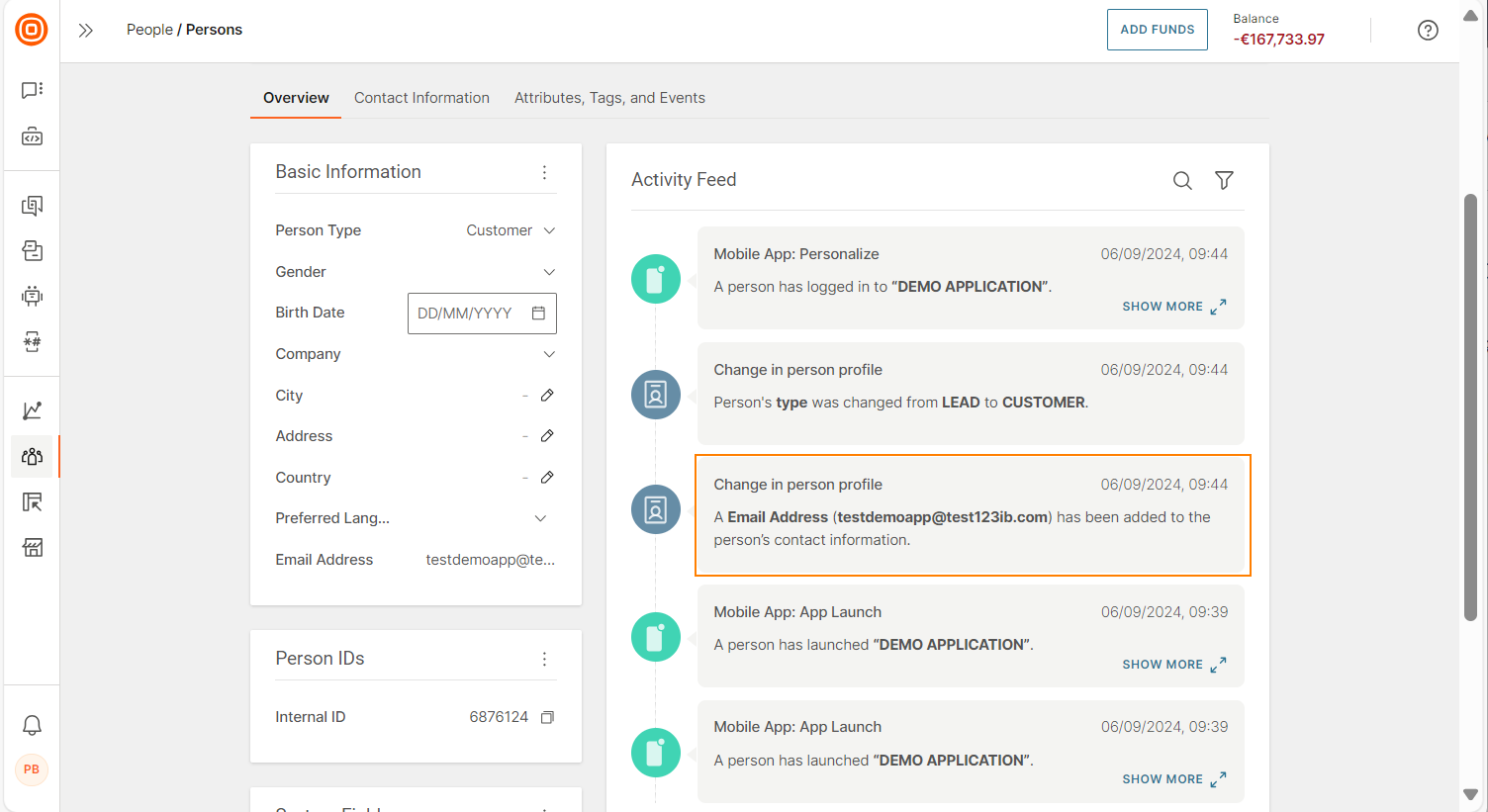
既存のパーソンプロファイルへのリンク
インストールしたアプリは、People の既存のパーソンプロファイルの種類の一つであるCustomer (顧客) にリンクできます。
アプリで、既存の顧客プロファイルの識別属性のうち、次のいずれかを1つ以上設定し、Add (追加) を選択します。
- 外部ユーザーID
- 電話番号
- メール
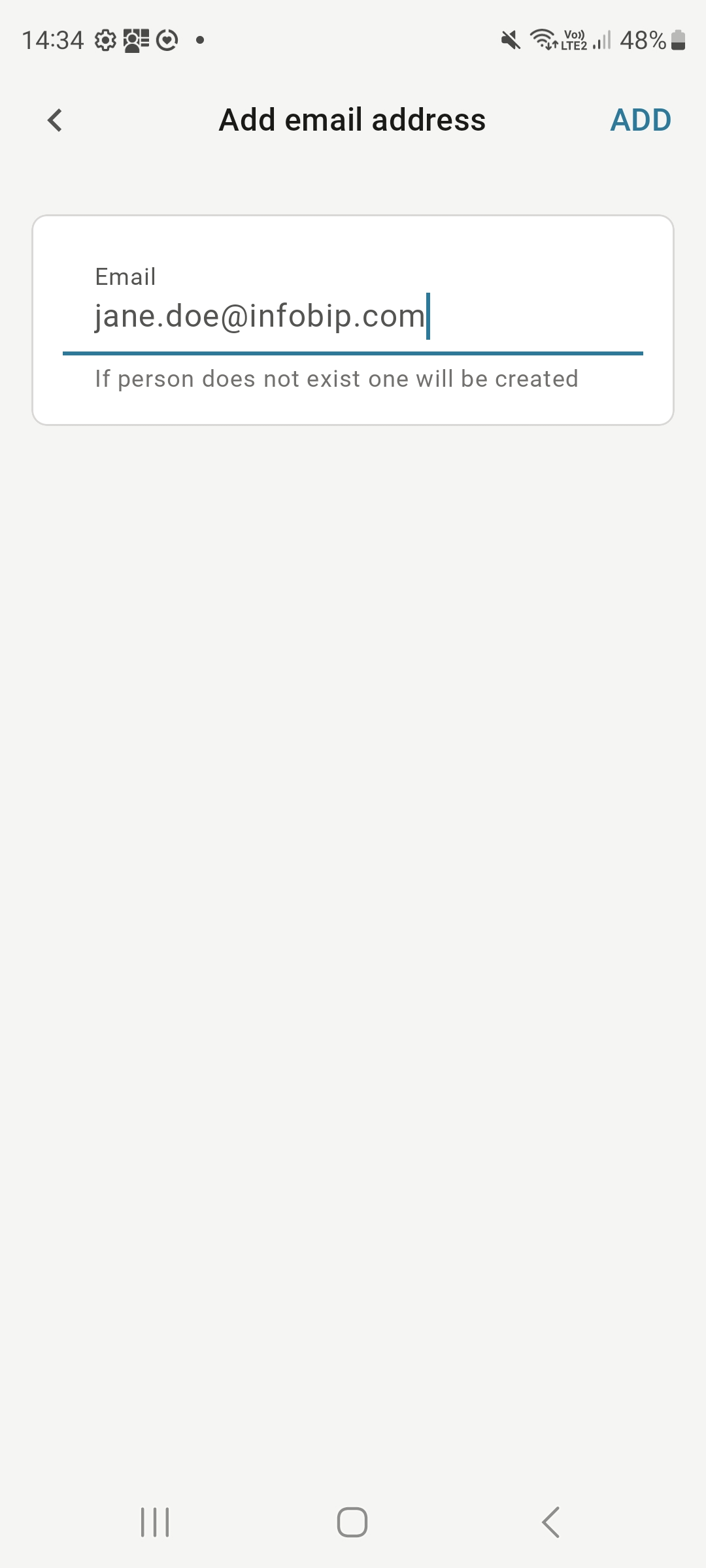
匿名プロファイルの pushRegistrationId が、選択した顧客プロファイルに割り当てられます。
これで、Peopleからフェッチしたプロファイルデータをアプリで確認できるようになります。
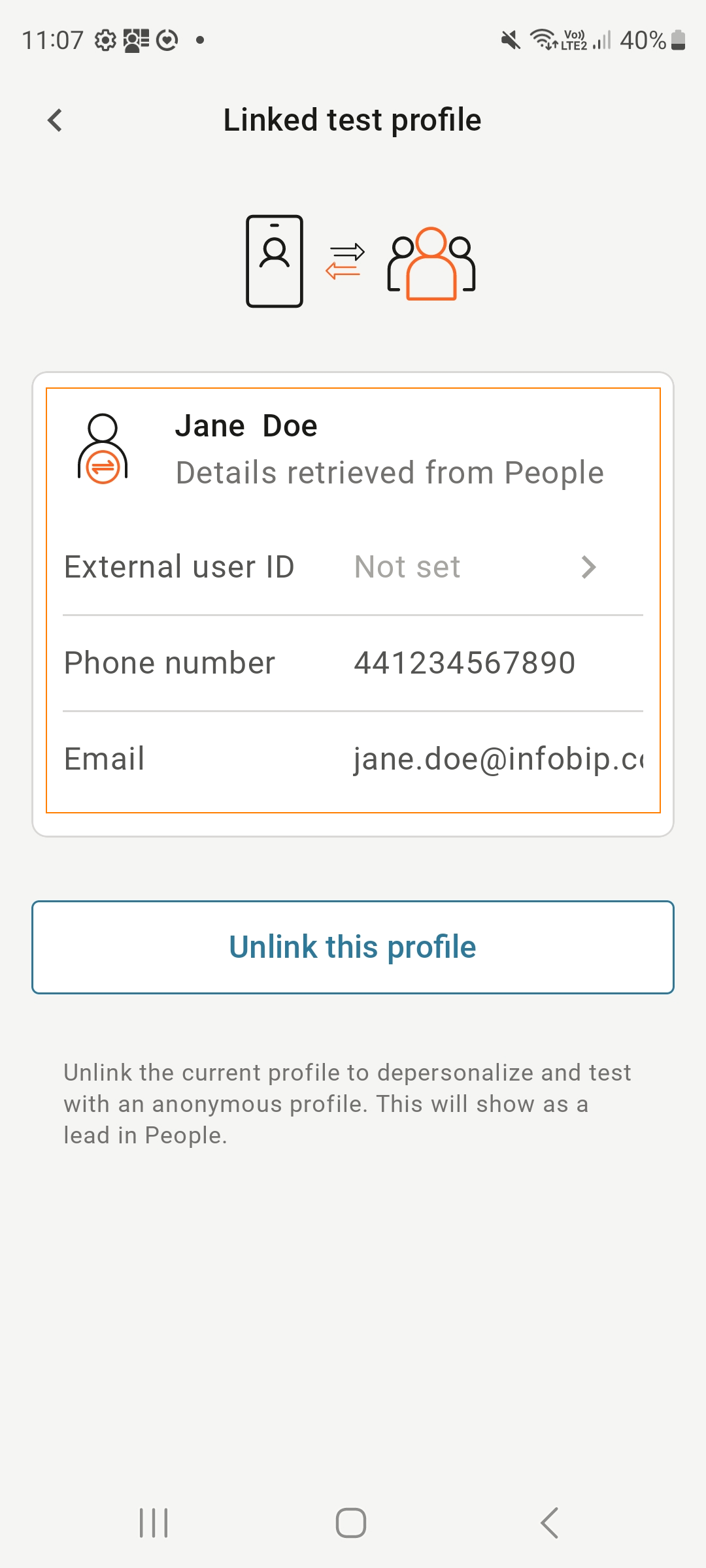
パーソナライズ化の解除
パーソナライズ化を解除するには、デモ用アプリでパーソナライズしたくないプロファイルを選択します。続いて、Unlink this profile (このプロファイルのリンクを解除) を選択します。
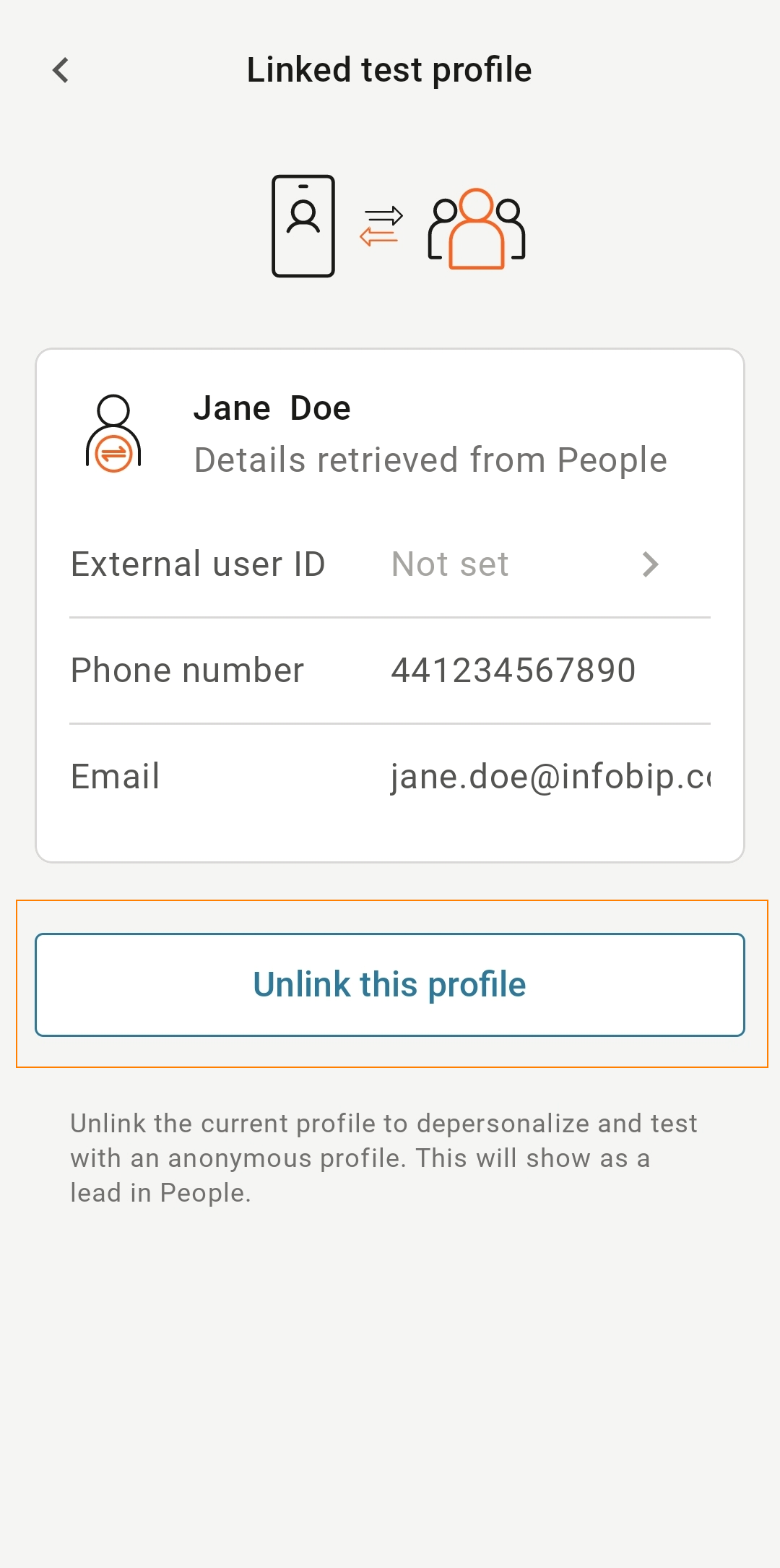
受信トレイ
Inbox を使用すると、プッシュ通知を閉じた後でもデモアプリに保存できます。
デモアプリで受信トレイを使用するには、アプリを externalUserId でパーソナライズする必要があります。
デモ アプリで受信トレイにアクセスするには、受信トレイ に移動します。受信トレイ内では、プッシュ通知通知は次の場所に保存されます。
- 通知履歴
- クラウド受信トレイ
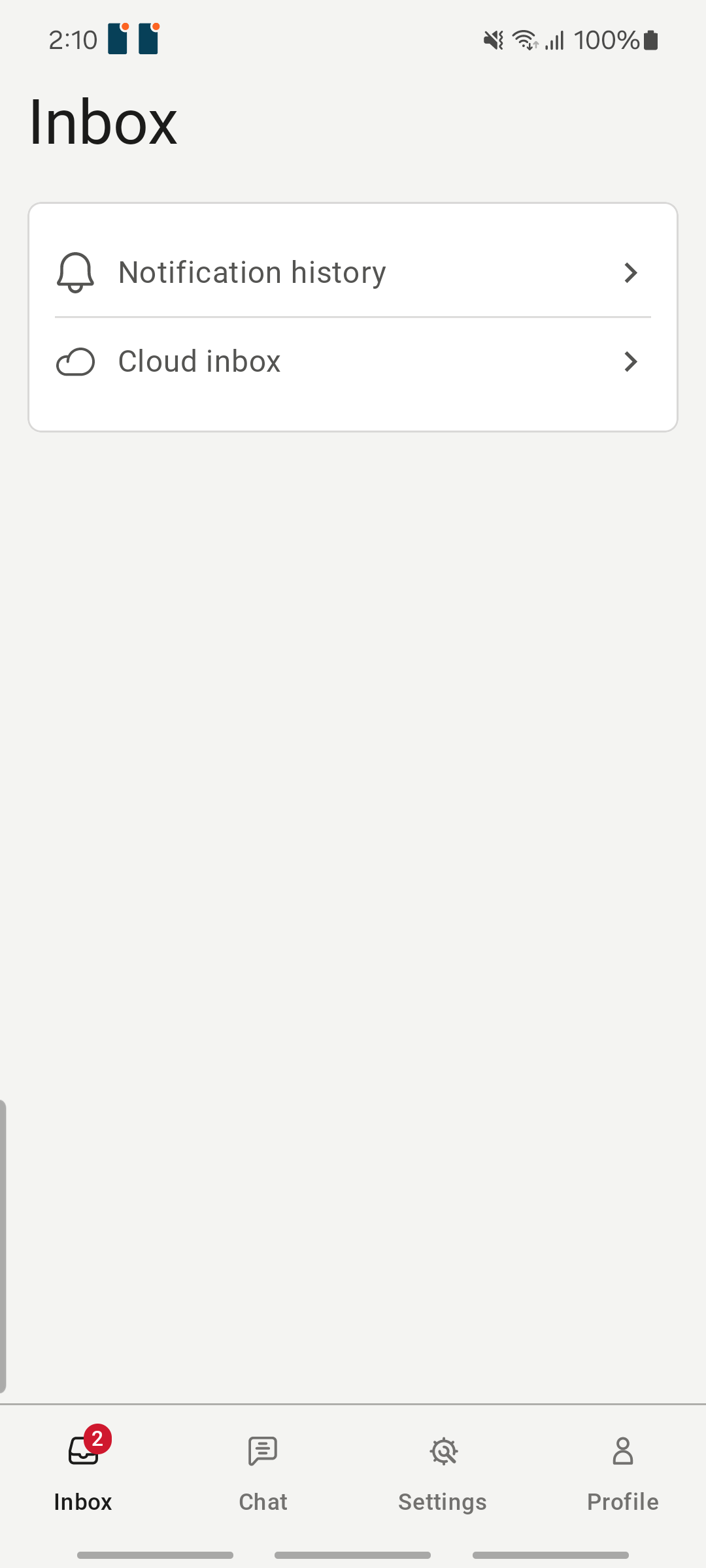
通知履歴
このセクションには、保存されたプッシュ通知の一覧が表示されます。通知は、エンド ユーザーがアプリからログアウトすると削除されます。
クラウド受信トレイ
このセクションには、保存されたプッシュ通知の一覧が表示されます。エンドユーザーがアプリからログアウトしても、通知は削除されません。
クラウド受信トレイへの保存を有効にするには、プッシュ通知の作成時にアプリの受信トレイに保存フィールドを設定します。
クラウド受信トレイには次の機能があります。
-
保存されたプッシュ通知は、All (すべての) メッセージ、Promotion (プロモーション) またはTransactions (トランザクション) タブに分類されます。
-
通知は、トピックまたは日付でフィルタリングできます。
-
通知を開くと、メッセージ ID、送信日と受信日/確認日、配信レポートのステータス、カスタムフィールドなど、通知の内容と詳細を確認できます。

属性とタグ
Mobile SDKは、標準属性、 カスタム属性 および タグ をPeopleからダウンロードし、アプリ内の属性やタグ情報を更新します。変更されたそれらの情報は、すべてのデバイスで共有されます。
アプリで、User (ユーザー) > Attributes and tags (属性とタグ) に移動します。パーソナライズされたデバイスであれば、Peopleの標準属性を確認できます。
アプリをテストするには、アプリ内でパーソンの標準属性のいずれかを更新し、Save changes (変更の保存) を選択します。
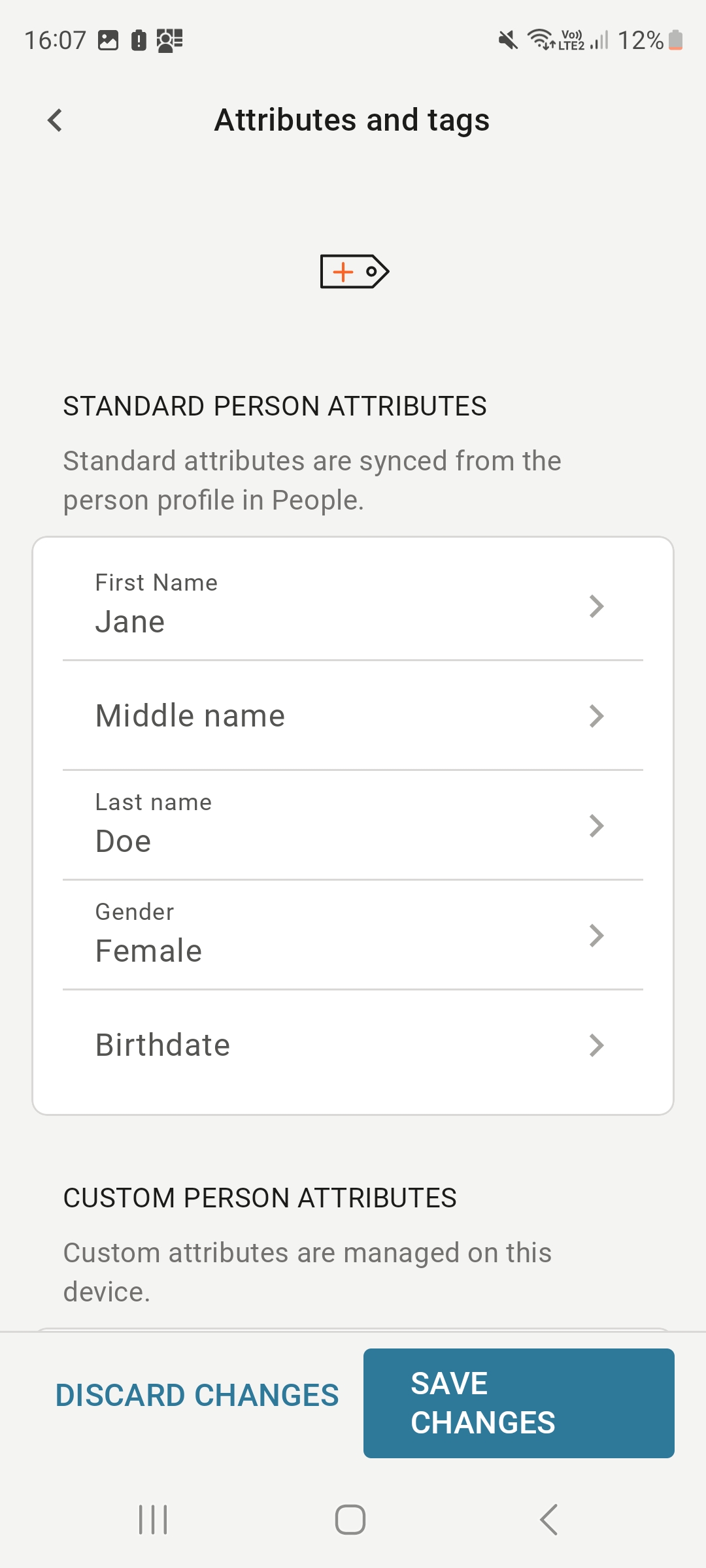
これらの更新情報がPeopleに自動的に反映されていることを確認するには、パーソンプロファイルの Attributes, tags, and events (属性、タグとイベント) タブに移動します。
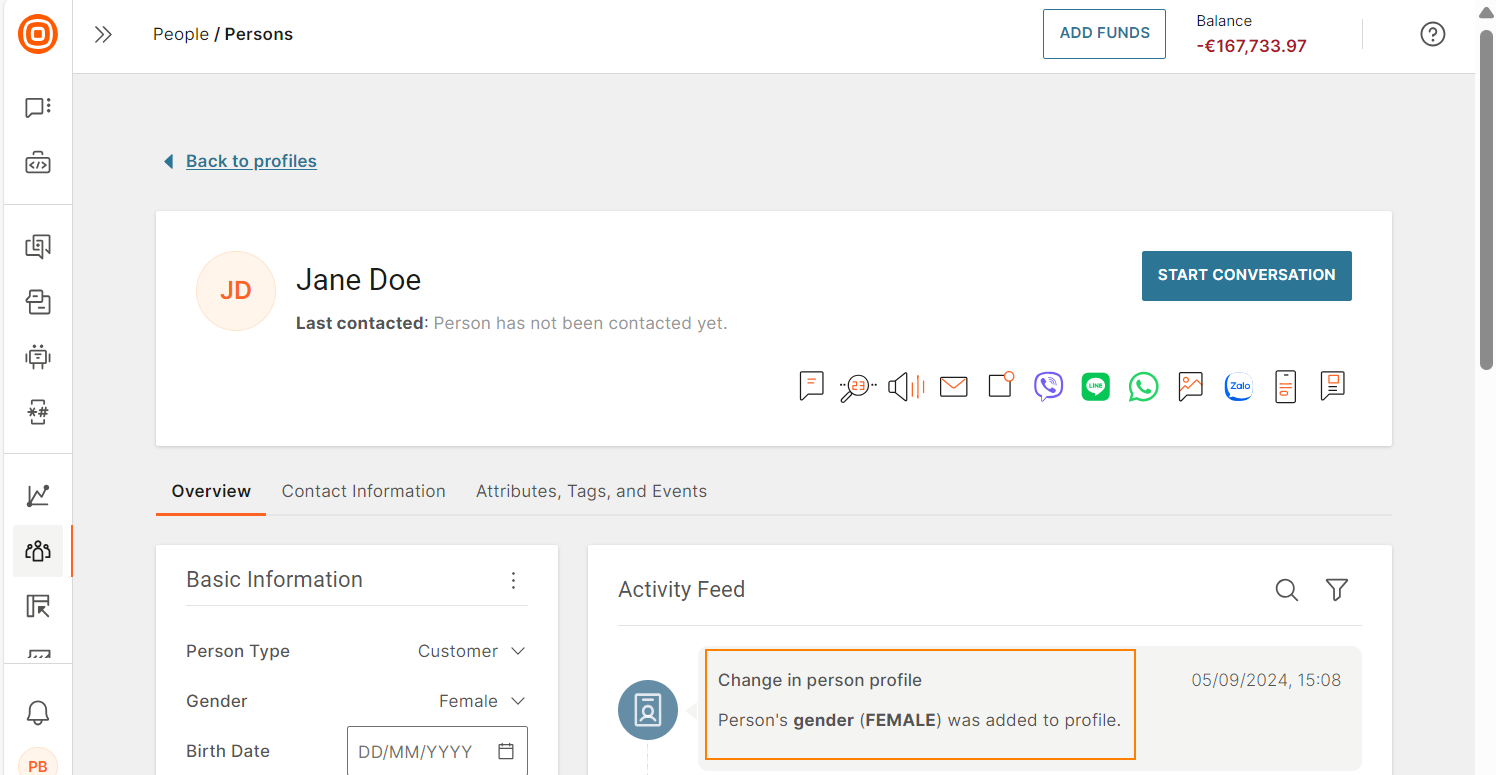
カスタム属性やタグ情報も同様に更新できます。
例:アプリで、パーソンのカスタム属性clothing_sizeの値をXXLからS に変更します。
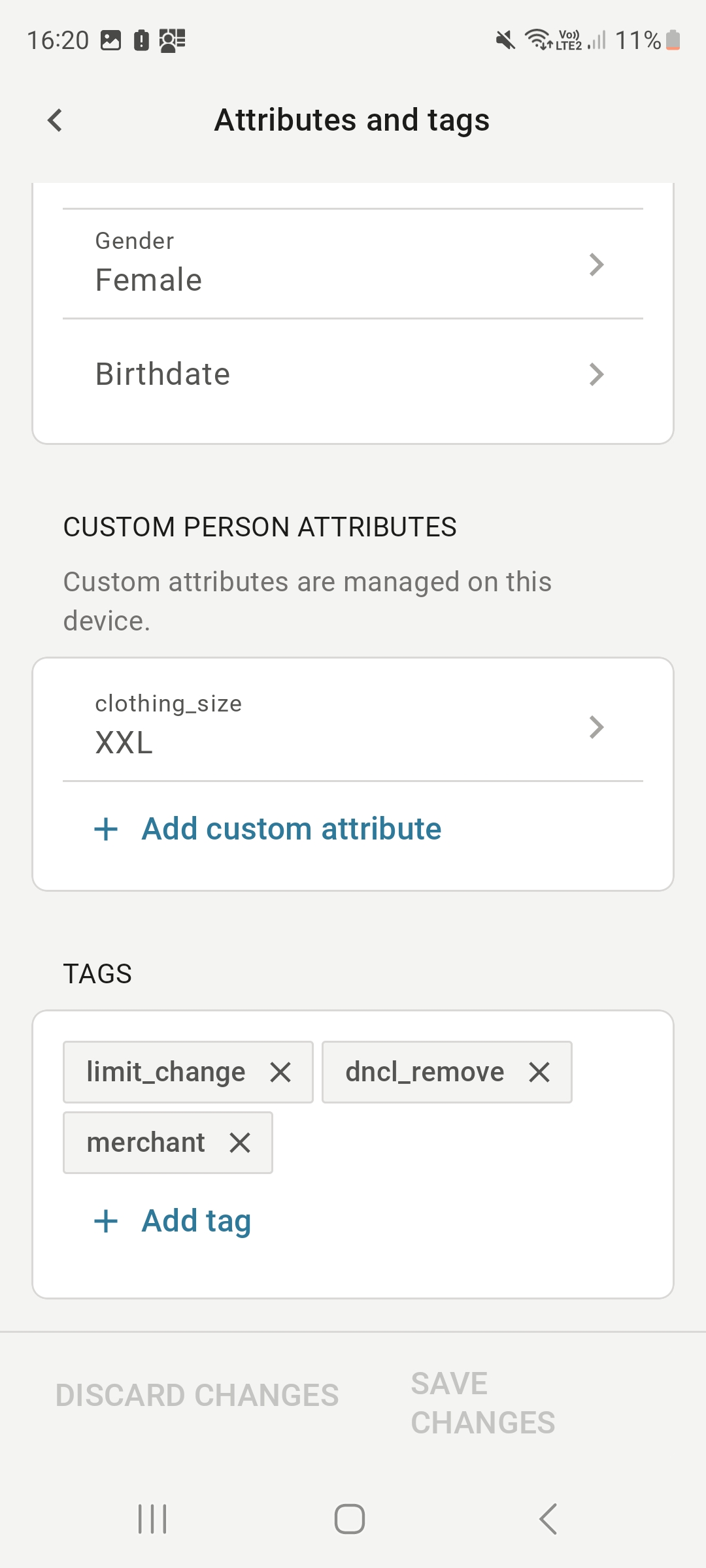
これらの更新情報がPeopleに自動的に反映されていることを確認するには、パーソンプロファイルの Attributes, tags, and events (属性、タグとイベント) タブに移動します。
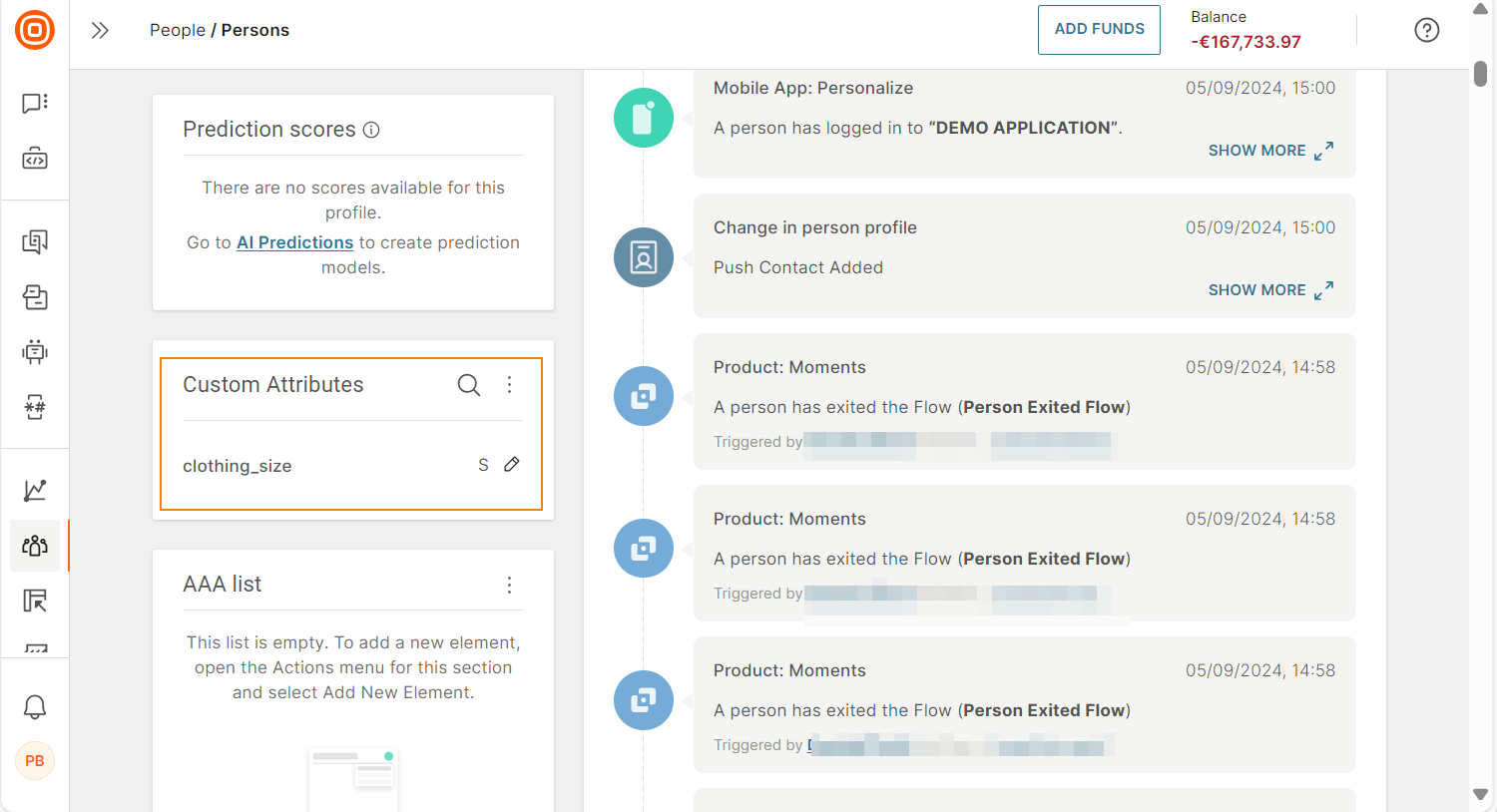
イベントの追跡
イベントを使用すると、エンドユーザーのモバイルアプリ内外のアクティビティを追跡することができます。また、イベントを使って、モバイルアプリのユーザーとのタイムリーなコミュニケーションをトリガーすることもできます。
デモ用アプリケーションを使用すると、アプリの動作を再現し、標準イベントやカスタムイベント をトリガーすることができます。
また、本番環境用のアプリケーションを実装する前に、デモ用アプリケーションを使って、様々なイベントやイベントによってトリガーされるシナリオをテストすることもできます。
デモ用アプリケーションでカスタムイベントを追跡するには、 Peopleでイベントを定義 しておく必要があります。
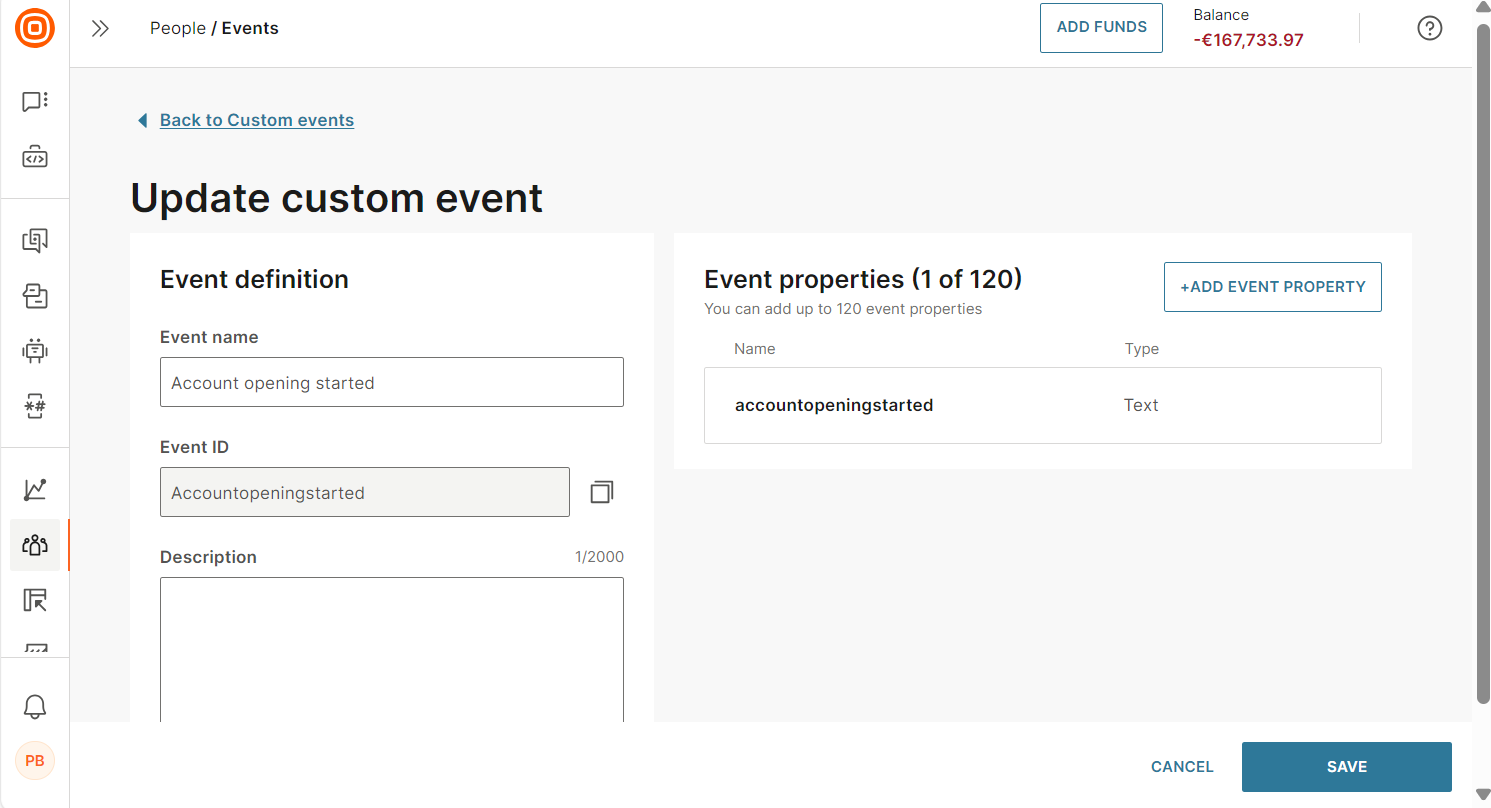
イベントを定義するには、デモ用アプリで次の操作を行います。
- User (ユーザー) > Custom events (カスタムイベント) に移動します。
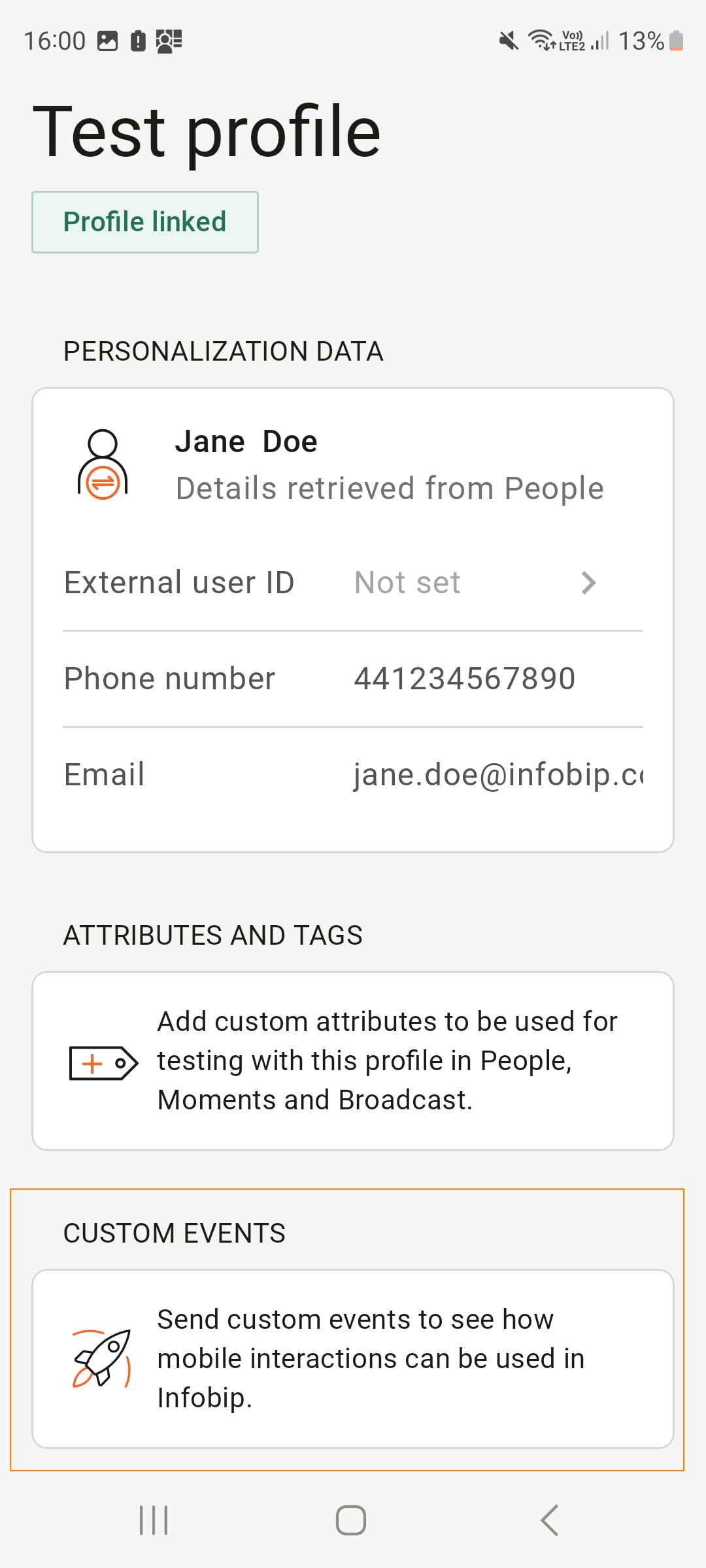
- Peopleのイベントから イベントID を追加します。例:Accountopeningstarted
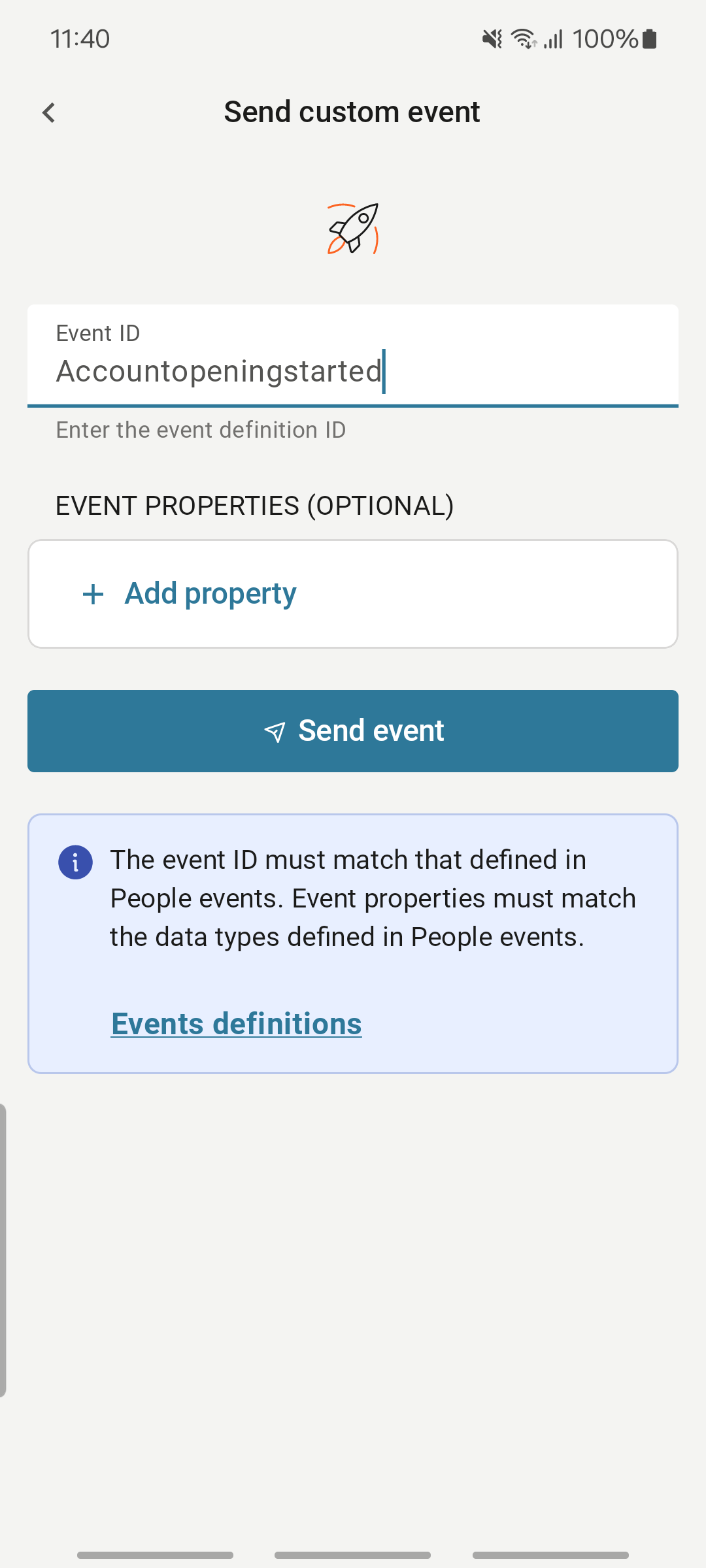
- イベントプロパティを追加するには、Add property (プロパティの追加) を選択します。
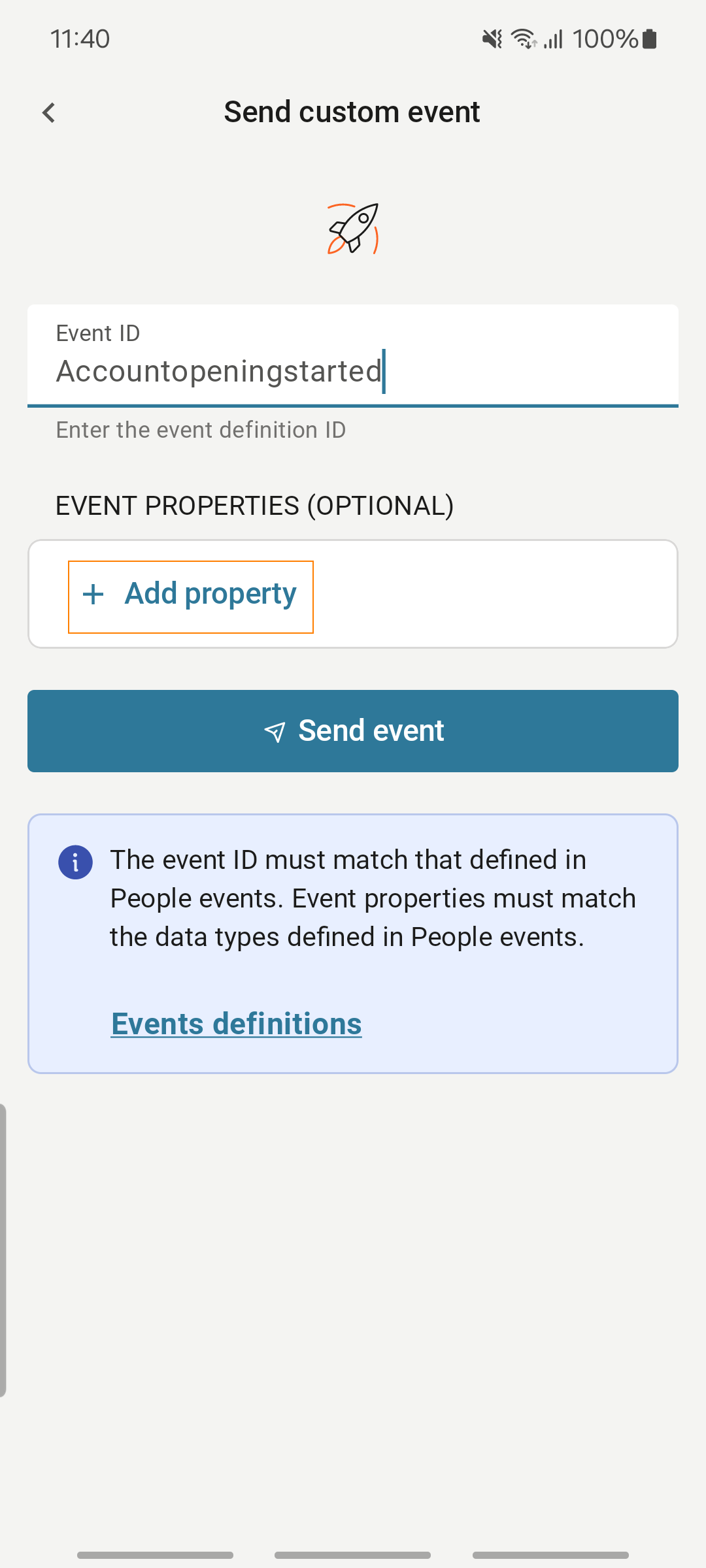
- 属性の Type (タイプ) を選択します。Peopleでイベントを定義した際に指定したのと同じデータ型にする必要があります。例:Accountopeningstartedイベントの場合、プロパティのデータ型は Text (テキスト) ですので、Text (テキスト) を属性のタイプとして選択します。
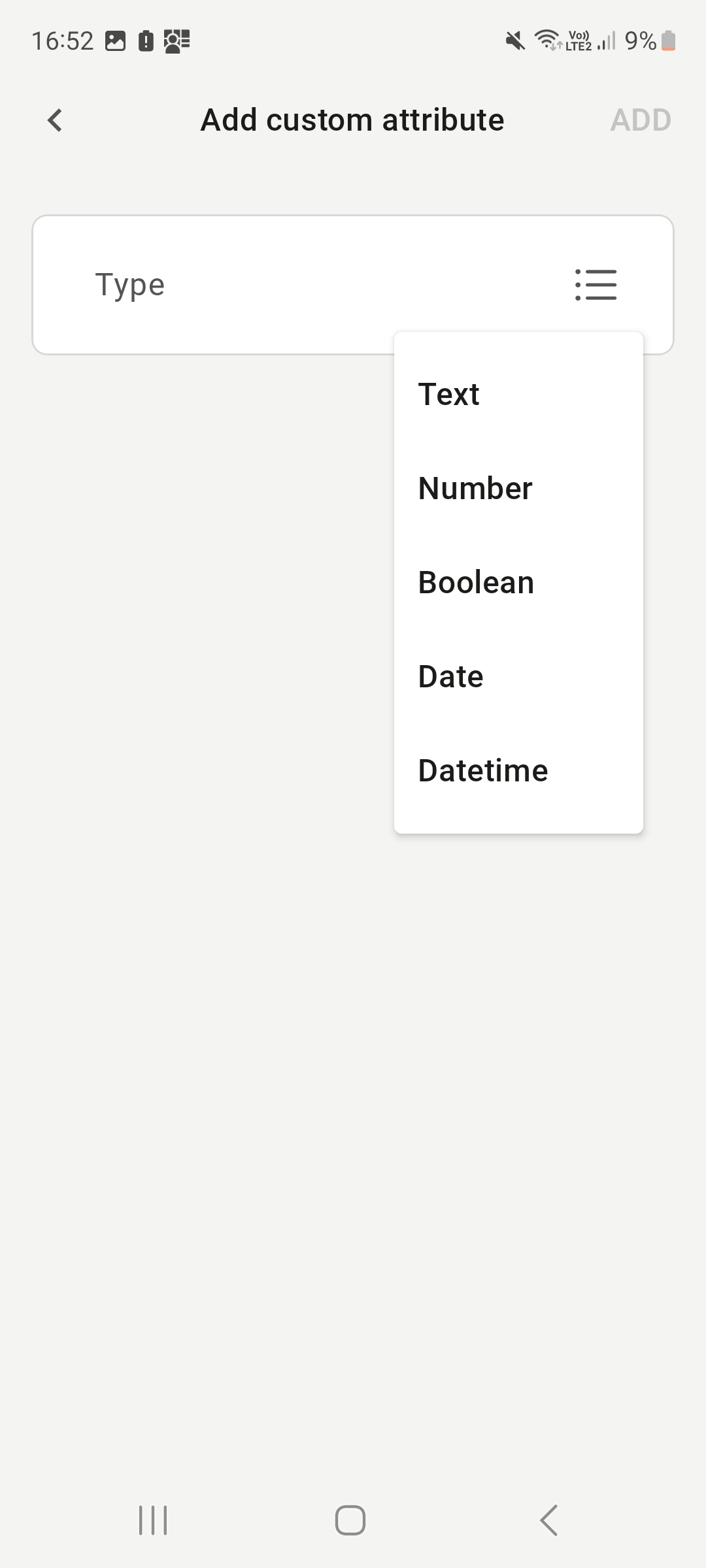
- 属性の Name (名前) と Value (値) をそれぞれ入力します。Peopleでイベントを定義した際に指定したのと同じ名前にする必要があります。
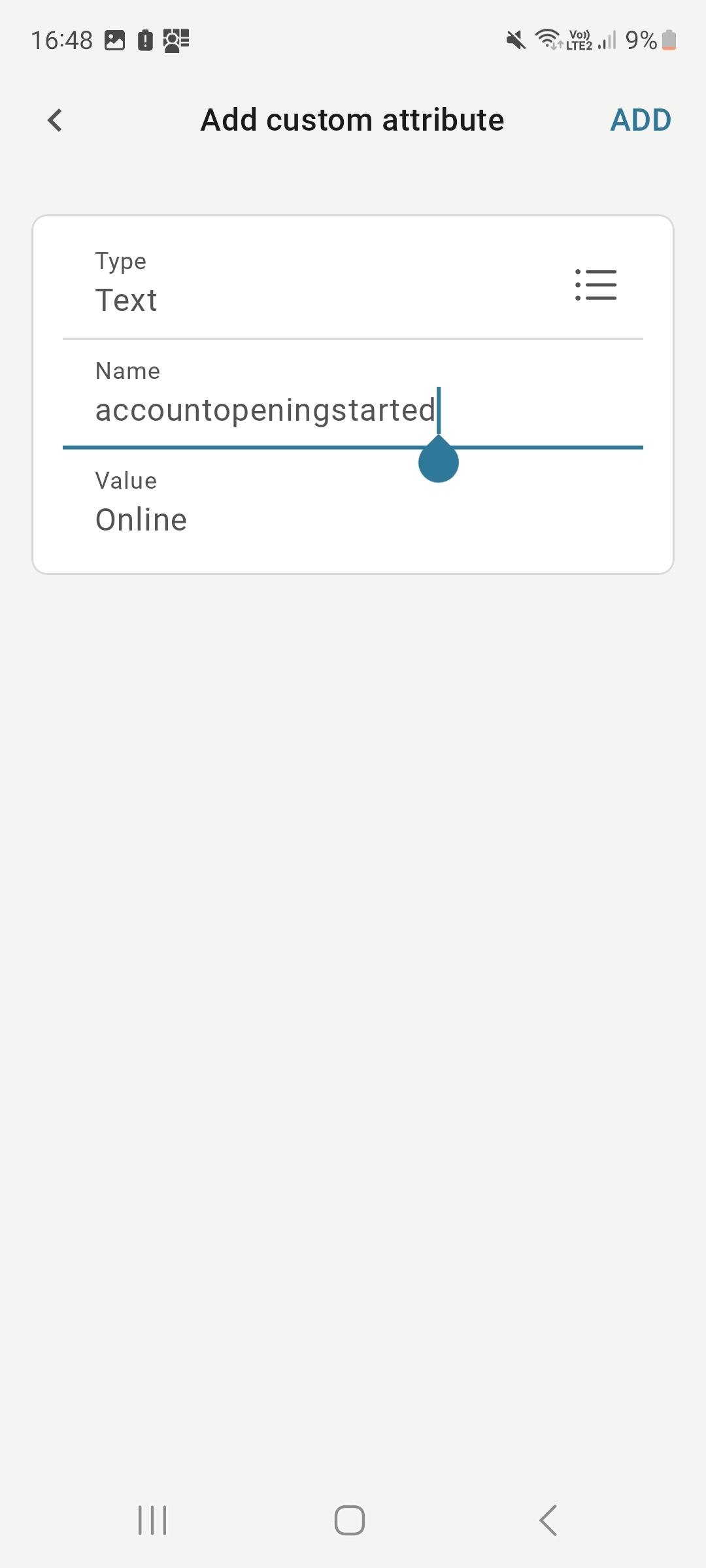
- Send event (イベントの送信) を選択して、カスタムイベントを NTT CPaaSプラットフォームに送信します。
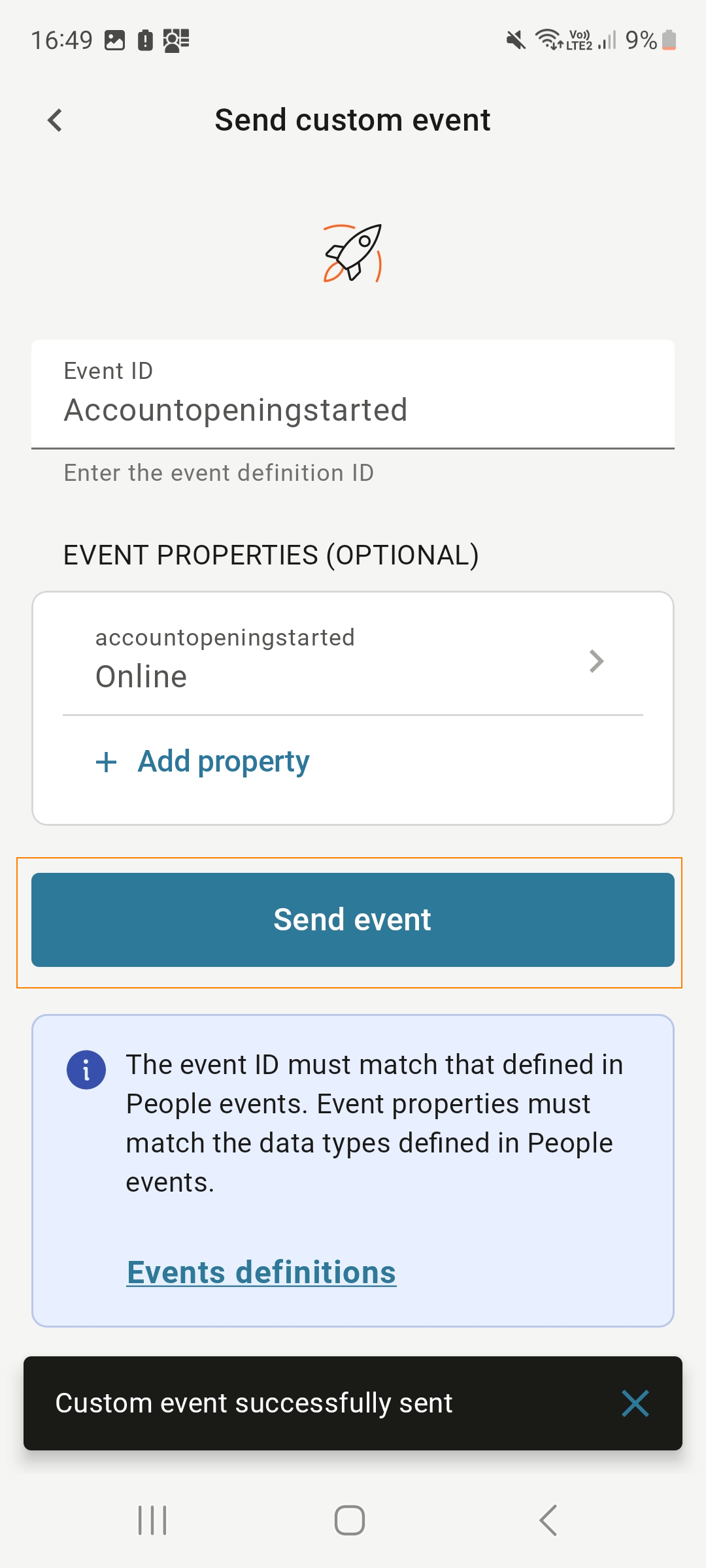
イベントの詳細が正しければ、Peopleでイベントを確認できます。イベントの詳細が正しく構成されていない場合は、エラー メッセージが表示されます。
People で、パーソンプロファイルの > Activity feed (アクティビティフィード) セクションに移動します。
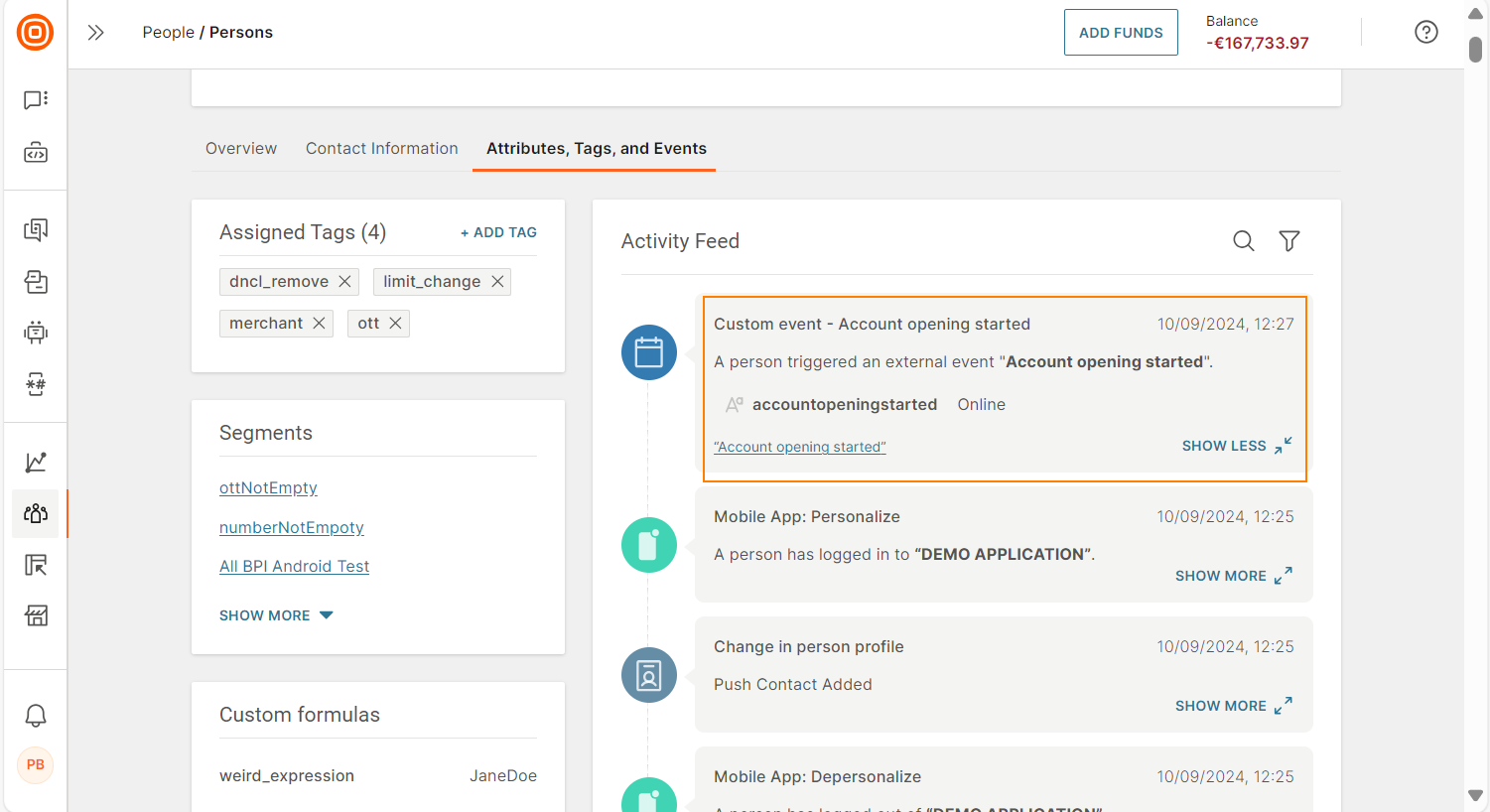
モバイルプッシュ通知の送信
デモ用アプリのセットアップが完了したら、ブロードキャストやフローを通じてモバイルプッシュ通知をデモ用アプリに送信できるようになります。
ターゲットにしたいオーディエンスを正しく設定するには、Peopleでセグメントを作成します。例:ギフトカードの対象となるエンドユーザーをターゲットに設定するには、giftCardセグメントを作成します。
ブロードキャストによるモバイルプッシュ通知の送信
- 通信チャネルとして Mobile push (モバイルプッシュ通知) を選択します。
- プッシュ通知の受信者を指定します。その方法としては、People から受信者を選択する、タグを使用する、または事前に定義しているセグメントを使って指定できます。
- Demo app (デモ用アプリ) をSender (送信者) として選択します。
- エディターでプッシュ通知の内容を作成します。
詳細については、ブロードキャストによるモバイルプッシュ通知の送信 と題したドキュメントをご参照ください。
フローによるモバイルプッシュ通知の送信
モバイルプッシュ通知は、フローを通じてデモ用アプリに送信することも可能です。購入やアプリケーションの起動といったイベントによってトリガーされるコミュニケーションのシナリオを構築することができます。また、フェールオーバーのシナリオを構築するために、モバイルプッシュ通知を他のチャネルと組み合わせることもできます。
詳細については、フローによるモバイルプッシュ通知の送信 と題したドキュメントをご参照ください。
アナライズ
最初のプッシュ通知を送信すると、お使いのモバイルデバイスにメッセージが届きます。Mobile SDKは、配信レポートを自動的に作成します。メッセージを開くと、Mobile SDKによって既読ステータスも追加されます。
詳細レポート を取得するには、対象のコミュニケーションを検索して選択します。
以下の例では、 (2つのメッセージを配信および送信した) 2つの登録済みデバイスを持つ 1 人の有効な受信者 (Peopleのパーソンプロファイル) を示しています。既読率は50%となっており、これはその受信者がメッセージを2つのデバイスのうちの1 つだけで開いたことを意味します。